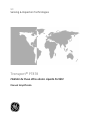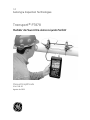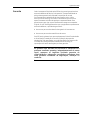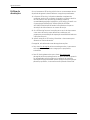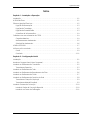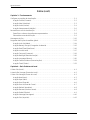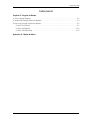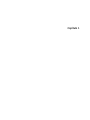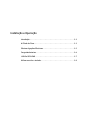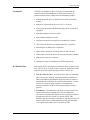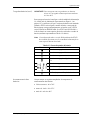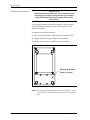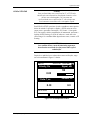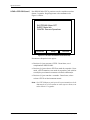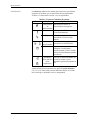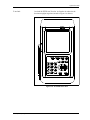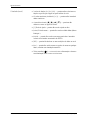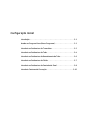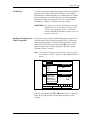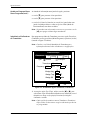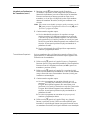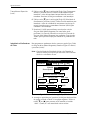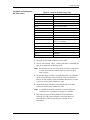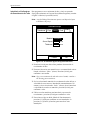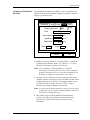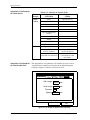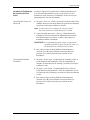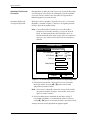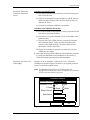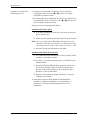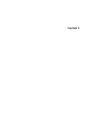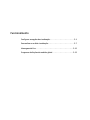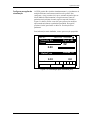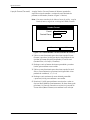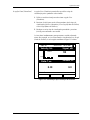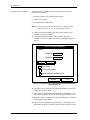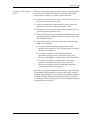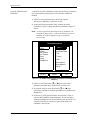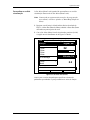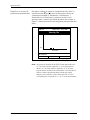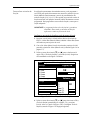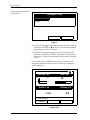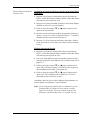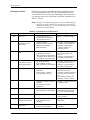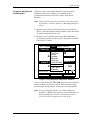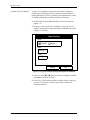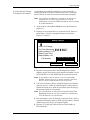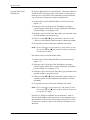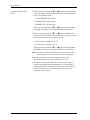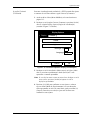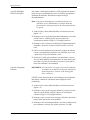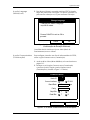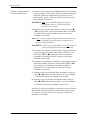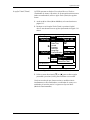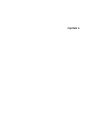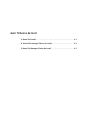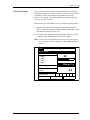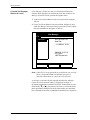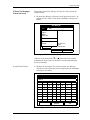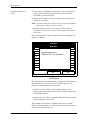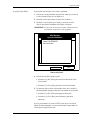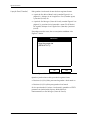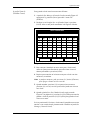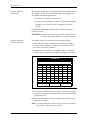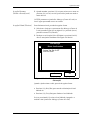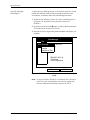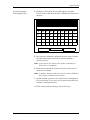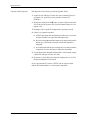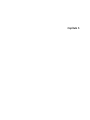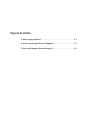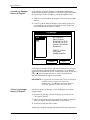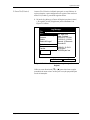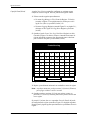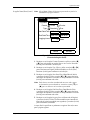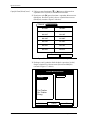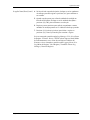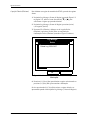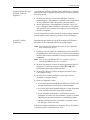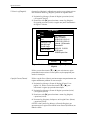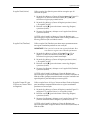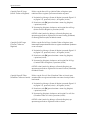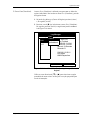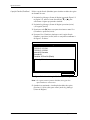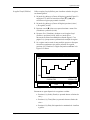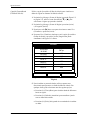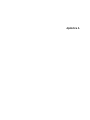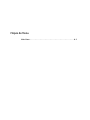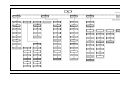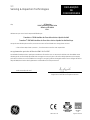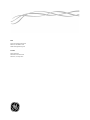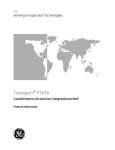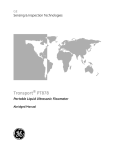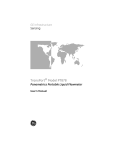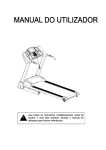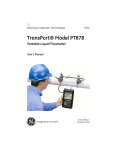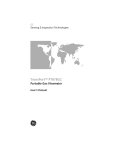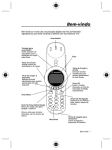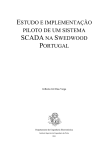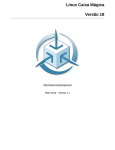Download Transport PT878 - GE Measurement & Control
Transcript
GE Sensing & Inspection Technologies Transport® PT878 Medidor de Fluxo Ultra-sónico Líquido Portátil Manual Simplificado GE Sensing & Inspection Technologies Transport® PT878 Medidor de Fluxo Ultra-sónico Líquido Portátil Manual Simplificado 914-219E-PO Agosto de 2008 Agosto de 2008 Garantia Cada instrumento fabricado pela GE Sensing possui garantia sobre eventuais defeitos de fabrico e de material. A responsabilidade ao abrigo desta garantia está limitada à reposição do normal funcionamento ou substituição do instrumento, sob o critério exclusivo da GE Sensing. Os fusíveis e as baterias encontram-se especificamente excluídos de qualquer responsabilidade. Esta garantia entra em vigor a partir da data de entrega ao comprador original. Se a GE Sensing determinar que o equipamento apresentava eventuais defeitos, o período de garantia é: • de um ano para avarias electrónicas gerais do instrumento • de um ano para avarias mecânicas do sensor Se a GE Sensing determinar que o equipamento foi danificado devido a má utilização, instalação incorrecta, utilização de peças de substituição não autorizadas, ou condições de funcionamento não incluídas nas instruções especificadas pela GE Sensing, as reparações não serão abrangidas por esta garantia. As garantias aqui definidas são exclusivas e sobrepõem-se a quaisquer eventuais garantias, independentemente de serem legais, expressas ou implícitas (incluindo garantias de comercialização e adequação a propósitos particulares, bem como garantias resultantes de negociações, utilização ou comércio). iii Agosto de 2008 Política de devoluções Se um instrumento GE Sensing não funcionar correctamente dentro do período de garantia, deverá efectuar o seguinte procedimento: 1. Informe a GE Sensing, indicando os detalhes completos do problema, assim como o número do modelo e o número de série do instrumento. Se a natureza do problema requerer a necessidade de assistência de fábrica, a GE Sensing irá emitir um número de AUTORIZAÇÃO DE DEVOLUÇÃO (RA-RETURN AUTHORIZATION), disponibilizando instruções de envio para a devolução do instrumento a um centro de serviço. 2. Se a GE Sensing fornecer instruções para o envio do instrumento a um centro de serviço, este deverá ser enviado por prépagamento para a estação de reparação autorizada indicada nas instruções de envio. 3. Após a recepção, a GE Sensing irá analisar o instrumento para determinar a causa da avaria. Em seguida, será efectuada uma das seguintes acções: iv • Se o dano for abrangido pelos termos da garantia, o instrumento será reparado, sem qualquer encargo para o proprietário, e devolvido. • Se a GE Sensing determinar que o dano não se encontra abrangido pelos termos da garantia, ou que o período de garantia foi ultrapassado, será fornecido um orçamento do custo das reparações ao preço de tabela. Após a recepção da aprovação por parte do proprietário, o instrumento será reparado e devolvido. Agosto de 2008 Índice Capítulo 1: Instalação e Operação Introdução. . . . . . . . . . . . . . . . . . . . . . . . . . . . . . . . . . . . . . . . . . . . . . . . . . . . . . . . . . . . . . . . . . . . . . . . . . . . . . . . . 1-1 A Célula de Fluxo . . . . . . . . . . . . . . . . . . . . . . . . . . . . . . . . . . . . . . . . . . . . . . . . . . . . . . . . . . . . . . . . . . . . . . . . . . . 1-1 Efectuar Ligações Eléctricas . . . . . . . . . . . . . . . . . . . . . . . . . . . . . . . . . . . . . . . . . . . . . . . . . . . . . . . . . . . . . . . . 1-2 Ligação de Alimentação . . . . . . . . . . . . . . . . . . . . . . . . . . . . . . . . . . . . . . . . . . . . . . . . . . . . . . . . . . . . . . . . 1-3 Ligações do Transdutor. . . . . . . . . . . . . . . . . . . . . . . . . . . . . . . . . . . . . . . . . . . . . . . . . . . . . . . . . . . . . . . . . 1-3 Ligações de Entrada/Saída . . . . . . . . . . . . . . . . . . . . . . . . . . . . . . . . . . . . . . . . . . . . . . . . . . . . . . . . . . . . . 1-3 A interface de infravermelhos . . . . . . . . . . . . . . . . . . . . . . . . . . . . . . . . . . . . . . . . . . . . . . . . . . . . . . . . . . . 1-4 Cuidados a ter com as baterias do PT878 . . . . . . . . . . . . . . . . . . . . . . . . . . . . . . . . . . . . . . . . . . . . . . . . . . . 1-4 Carga das baterias . . . . . . . . . . . . . . . . . . . . . . . . . . . . . . . . . . . . . . . . . . . . . . . . . . . . . . . . . . . . . . . . . . . . . 1-4 Armazenamento das baterias. . . . . . . . . . . . . . . . . . . . . . . . . . . . . . . . . . . . . . . . . . . . . . . . . . . . . . . . . . . 1-5 Substituição das baterias . . . . . . . . . . . . . . . . . . . . . . . . . . . . . . . . . . . . . . . . . . . . . . . . . . . . . . . . . . . . . . . 1-6 LIGAR e DESLIGAR . . . . . . . . . . . . . . . . . . . . . . . . . . . . . . . . . . . . . . . . . . . . . . . . . . . . . . . . . . . . . . . . . . . . . . . . . . 1-7 Utilizar o ecrã e o teclado. . . . . . . . . . . . . . . . . . . . . . . . . . . . . . . . . . . . . . . . . . . . . . . . . . . . . . . . . . . . . . . . . . . 1-9 O ecrã . . . . . . . . . . . . . . . . . . . . . . . . . . . . . . . . . . . . . . . . . . . . . . . . . . . . . . . . . . . . . . . . . . . . . . . . . . . . . . . . . 1-9 O teclado . . . . . . . . . . . . . . . . . . . . . . . . . . . . . . . . . . . . . . . . . . . . . . . . . . . . . . . . . . . . . . . . . . . . . . . . . . . . . 1-11 Capítulo 2: Configuração Inicial Introdução. . . . . . . . . . . . . . . . . . . . . . . . . . . . . . . . . . . . . . . . . . . . . . . . . . . . . . . . . . . . . . . . . . . . . . . . . . . . . . . . . 2-1 Aceder ao Program Menu (Menu Programa) . . . . . . . . . . . . . . . . . . . . . . . . . . . . . . . . . . . . . . . . . . . . . . . . . 2-1 Introduzir os Parâmetros do Transdutor . . . . . . . . . . . . . . . . . . . . . . . . . . . . . . . . . . . . . . . . . . . . . . . . . . . . . 2-2 Transdutores Especiais . . . . . . . . . . . . . . . . . . . . . . . . . . . . . . . . . . . . . . . . . . . . . . . . . . . . . . . . . . . . . . . . . 2-3 Introduzir os Parâmetros de Tubo . . . . . . . . . . . . . . . . . . . . . . . . . . . . . . . . . . . . . . . . . . . . . . . . . . . . . . . . . . . 2-4 Introduzir os Parâmetros de Revestimento de Tubo . . . . . . . . . . . . . . . . . . . . . . . . . . . . . . . . . . . . . . . . . . 2-6 Introduzir os Parâmetros de Fluido . . . . . . . . . . . . . . . . . . . . . . . . . . . . . . . . . . . . . . . . . . . . . . . . . . . . . . . . . . 2-7 Introduzir os Parâmetros de Caminho de Sinal. . . . . . . . . . . . . . . . . . . . . . . . . . . . . . . . . . . . . . . . . . . . . . . 2-8 Transdutores Clamp-On (de pinça) . . . . . . . . . . . . . . . . . . . . . . . . . . . . . . . . . . . . . . . . . . . . . . . . . . . . . . 2-9 Transdutores Wetted (húmidos) . . . . . . . . . . . . . . . . . . . . . . . . . . . . . . . . . . . . . . . . . . . . . . . . . . . . . . . . . 2-9 Introduzir Factores de Correcção . . . . . . . . . . . . . . . . . . . . . . . . . . . . . . . . . . . . . . . . . . . . . . . . . . . . . . . . . . 2-10 Introduzir Dados de Correcção Reynolds . . . . . . . . . . . . . . . . . . . . . . . . . . . . . . . . . . . . . . . . . . . . . . . 2-10 Introduzir um Factor de Calibragem . . . . . . . . . . . . . . . . . . . . . . . . . . . . . . . . . . . . . . . . . . . . . . . . . . . . 2-11 v Agosto de 2008 Índice (cont.) Capítulo 3: Funcionamento Configurar as opções de visualização. . . . . . . . . . . . . . . . . . . . . . . . . . . . . . . . . . . . . . . . . . . . . . . . . . . . . . . 3-1 A opção Format (Formato) . . . . . . . . . . . . . . . . . . . . . . . . . . . . . . . . . . . . . . . . . . . . . . . . . . . . . . . . . . . . . . 3-2 A opção View (Visualizar) . . . . . . . . . . . . . . . . . . . . . . . . . . . . . . . . . . . . . . . . . . . . . . . . . . . . . . . . . . . . . . . 3-3 A opção Limits (Limites). . . . . . . . . . . . . . . . . . . . . . . . . . . . . . . . . . . . . . . . . . . . . . . . . . . . . . . . . . . . . . . . . 3-4 A opção Measurement (Medição) . . . . . . . . . . . . . . . . . . . . . . . . . . . . . . . . . . . . . . . . . . . . . . . . . . . . . . . 3-6 Personalizar o ecrã de visualização . . . . . . . . . . . . . . . . . . . . . . . . . . . . . . . . . . . . . . . . . . . . . . . . . . . . . . . . . 3-7 Especificar o número de parâmetros apresentados. . . . . . . . . . . . . . . . . . . . . . . . . . . . . . . . . . . . . . 3-8 Personalizar as teclas de função . . . . . . . . . . . . . . . . . . . . . . . . . . . . . . . . . . . . . . . . . . . . . . . . . . . . . . . . 3-9 Mensagens de Erro. . . . . . . . . . . . . . . . . . . . . . . . . . . . . . . . . . . . . . . . . . . . . . . . . . . . . . . . . . . . . . . . . . . . . . . . 3-12 Programar definições do medidor global. . . . . . . . . . . . . . . . . . . . . . . . . . . . . . . . . . . . . . . . . . . . . . . . . . . 3-13 A opção Units (Unidades) . . . . . . . . . . . . . . . . . . . . . . . . . . . . . . . . . . . . . . . . . . . . . . . . . . . . . . . . . . . . . . 3-14 A opção Battery Charger (Carregador da bateria) . . . . . . . . . . . . . . . . . . . . . . . . . . . . . . . . . . . . . . . 3-15 A opção Date/Time (Data/Hora). . . . . . . . . . . . . . . . . . . . . . . . . . . . . . . . . . . . . . . . . . . . . . . . . . . . . . . . 3-16 A opção Locale (Local) . . . . . . . . . . . . . . . . . . . . . . . . . . . . . . . . . . . . . . . . . . . . . . . . . . . . . . . . . . . . . . . . . 3-17 A opção Contrast (Contraste) . . . . . . . . . . . . . . . . . . . . . . . . . . . . . . . . . . . . . . . . . . . . . . . . . . . . . . . . . . 3-19 A opção Backlight (Retroiluminação) . . . . . . . . . . . . . . . . . . . . . . . . . . . . . . . . . . . . . . . . . . . . . . . . . . . 3-20 A opção Language (Idioma). . . . . . . . . . . . . . . . . . . . . . . . . . . . . . . . . . . . . . . . . . . . . . . . . . . . . . . . . . . . 3-20 A opção Communications (Comunicações) . . . . . . . . . . . . . . . . . . . . . . . . . . . . . . . . . . . . . . . . . . . . . 3-21 A opção Totals (Totais). . . . . . . . . . . . . . . . . . . . . . . . . . . . . . . . . . . . . . . . . . . . . . . . . . . . . . . . . . . . . . . . . 3-23 Capítulo 4: Gerir ficheiros de local O Menu Site (Local) . . . . . . . . . . . . . . . . . . . . . . . . . . . . . . . . . . . . . . . . . . . . . . . . . . . . . . . . . . . . . . . . . . . . . . . . . 4-1 A Janela Site Manager (Gestor de Local). . . . . . . . . . . . . . . . . . . . . . . . . . . . . . . . . . . . . . . . . . . . . . . . . . . . . 4-2 O Menu Site Manager (Gestor de Local) . . . . . . . . . . . . . . . . . . . . . . . . . . . . . . . . . . . . . . . . . . . . . . . . . . . . . 4-3 A opção New (Novo) . . . . . . . . . . . . . . . . . . . . . . . . . . . . . . . . . . . . . . . . . . . . . . . . . . . . . . . . . . . . . . . . . . . . 4-3 A opção Open (Abrir) . . . . . . . . . . . . . . . . . . . . . . . . . . . . . . . . . . . . . . . . . . . . . . . . . . . . . . . . . . . . . . . . . . . 4-5 A opção Save (Guardar) . . . . . . . . . . . . . . . . . . . . . . . . . . . . . . . . . . . . . . . . . . . . . . . . . . . . . . . . . . . . . . . . 4-6 A opção Save As (Guardar Como) . . . . . . . . . . . . . . . . . . . . . . . . . . . . . . . . . . . . . . . . . . . . . . . . . . . . . . . 4-7 A opção Refresh (Actualizar) . . . . . . . . . . . . . . . . . . . . . . . . . . . . . . . . . . . . . . . . . . . . . . . . . . . . . . . . . . . . 4-8 A opção Rename (Mudar o Nome). . . . . . . . . . . . . . . . . . . . . . . . . . . . . . . . . . . . . . . . . . . . . . . . . . . . . . . 4-8 A opção Delete (Eliminar) . . . . . . . . . . . . . . . . . . . . . . . . . . . . . . . . . . . . . . . . . . . . . . . . . . . . . . . . . . . . . . . 4-9 A opção Message (Mensagem) . . . . . . . . . . . . . . . . . . . . . . . . . . . . . . . . . . . . . . . . . . . . . . . . . . . . . . . . . 4-10 A opção Print (Imprimir). . . . . . . . . . . . . . . . . . . . . . . . . . . . . . . . . . . . . . . . . . . . . . . . . . . . . . . . . . . . . . . . 4-12 vi Agosto de 2008 Índice (cont.) Capítulo 5: Registo de Dados O Menu Logging (Registo). . . . . . . . . . . . . . . . . . . . . . . . . . . . . . . . . . . . . . . . . . . . . . . . . . . . . . . . . . . . . . . . . . . 5-1 A Janela Log Manager (Gestor de Registo) . . . . . . . . . . . . . . . . . . . . . . . . . . . . . . . . . . . . . . . . . . . . . . . . . . . 5-2 O Menu Log Manager (Gestor de Registo). . . . . . . . . . . . . . . . . . . . . . . . . . . . . . . . . . . . . . . . . . . . . . . . . . . . 5-2 O Menu File (Ficheiro) . . . . . . . . . . . . . . . . . . . . . . . . . . . . . . . . . . . . . . . . . . . . . . . . . . . . . . . . . . . . . . . . . . . 5-3 O Menu Log (Registo) . . . . . . . . . . . . . . . . . . . . . . . . . . . . . . . . . . . . . . . . . . . . . . . . . . . . . . . . . . . . . . . . . . 5-10 O Menu View (Visualizar) . . . . . . . . . . . . . . . . . . . . . . . . . . . . . . . . . . . . . . . . . . . . . . . . . . . . . . . . . . . . . . . 5-13 Apêndice A: Mapas de Menu vii Capítulo 1 Instalação e Operação Introdução . . . . . . . . . . . . . . . . . . . . . . . . . . . . . . . . . . . . . . . . . . . . . . . . . . . . . 1-1 A Célula de Fluxo . . . . . . . . . . . . . . . . . . . . . . . . . . . . . . . . . . . . . . . . . . . . . . . 1-1 Efectuar Ligações Eléctricas . . . . . . . . . . . . . . . . . . . . . . . . . . . . . . . . . . . . . 1-2 Carga das baterias . . . . . . . . . . . . . . . . . . . . . . . . . . . . . . . . . . . . . . . . . . . . . 1-4 LIGAR e DESLIGAR . . . . . . . . . . . . . . . . . . . . . . . . . . . . . . . . . . . . . . . . . . . . . . 1-7 Utilizar o ecrã e o teclado. . . . . . . . . . . . . . . . . . . . . . . . . . . . . . . . . . . . . . . . 1-9 Agosto de 2008 Introdução A Célula de Fluxo Instalação e Operação O PT878 é um medidor de fluxo de tempos de transmissão que combina todas as funcionalidades de um medidor de fluxo de grandeza natural com as vantagens de um instrumento portátil: • medição da taxa de fluxo de fluidos de fase única de condução acústica • medição de velocidades de fluxo de ±0.03 a ±12 m/seg • taxa de fluxo de energia calculada para água, glicol e misturas de água/glicol • uma saída analógica 0/4-20 mA linear • duas entradas analógicas 4-20 mA • funciona com baterias recarregáveis ou alcalinas até 10 horas • visor LCD para medições em formato numérico e de gráfico • armazenagem de dados locais em ficheiros • registo interno de mais de 100 000 pontos de dados de fluxo • comunicação com um PC através de uma porta de infravermelhos • ajuda on line sensível ao contexto • utilização de todos os transdutores da GE Sensing padrão Para além do PT878, um sistema de medidor de fluxo completo inclui uma célula de fluxo. A célula de fluxo é a parte do sistema que utiliza impulsos ultra-sónicos para interrogar o fluxo. Consiste em: • Tubo de Célula de Fluxo - A célula de fluxo pode ser criada num tubo existente (por exemplo, inserindo transdutores húmidos no tubo ou transdutores não húmidos de pinça no tubo) ou pode ser introduzida como substituto de secção do tubo (bonina). A célula de fluxo deve fornecer apoio mecânico aos transdutores e assegurar condições de fluido estáveis para medições de fluxo precisas. • Transdutores - Os transdutores convertem a energia eléctrica em impulsos ultra-sónicos aquando num ciclo de transmissão e convertem os impulsos ultra-sónicos de novo em energia eléctrica aquando num ciclo de recepção. No sistema PT878, cada transdutor age como receptor e transmissor, dado que uma série de impulsos ultra-sónicos é alternadamente enviada para montante e, de seguida, para jusante através da célula de fluxo. 1-1 Agosto de 2008 Efectuar Ligações Eléctricas Antes de efectuar medições com o PT878, deverá efectuar todas as ligações eléctricas necessárias à unidade. O que inclui: • potência (necessário) • transdutores (necessário) • Entrada/Saída (opcional) • interface de infravermelhos (opcional) Todas as ligações eléctricas são efectuadas na parte superior do PT878, conforme apresentado na Figura 1-1 abaixo. Entrada/Saída Transdutor a montante Transdutor a jusante Alimentação Unidade emissora-receptora de infravermelhos Figura 1-1: Localizações das Ligações Eléctricas ADVERTÊNCIA! Para assegurar o funcionamento seguro do PT878, deve instalá-lo e utilizá-lo tal como descrito neste manual. Para além disso, certifique-se de que todos os códigos de segurança aplicáveis e regulações para instalação de equipamento eléctrico na sua área são respeitados. O PT878 e os seus transdutores são concebidos apenas para utilização em localizações de utilização geral. 1-2 Instalação e Operação Agosto de 2008 Ligação de Alimentação O PT878 pode ser alimentado por: • um módulo de ligação ao suporte de parede 100-120/200-260 VAC • 5 baterias recarregáveis de alta potência NiCad tamanho Cs • uma embalagem de baterias NiMH 3.0 Ahr Nota: Um suplemento de alimentação opcional, peça n.º 703-1283, que utiliza baterias alcalinas 6 AA. Independentemente da opção de alimentação escolhida, deve ligar o cabo de alimentação como apresentado na Figura 1-1 na página anterior. IMPORTANTE: Quando receber o PT878, as baterias não estão carregadas. Por isso, para medir a potência das baterias, deve primeiro carregá-las, tal como descrito em página 1-5. Ligações do Transdutor Os cabos do transdutor ligam ao PT878 com conectores de tipo coaxial LEMO®. Cada cabo de código de cor deve ter uma etiqueta com a inscrição MONTANTE ou JUSANTE. Efectue as ligações de cabo do transdutor na parte superior do medidor de fluxo, tal como apresentado na Figura 1-1 da página anterior. Dado existirem vários tipos de transdutores e instalações, a instalação detalhada do transdutor é abordada separadamente no Guia de Instalação do Transdutor Líquido (916-055). Ligações de Entrada/Saída O PT878 fornece uma saída de corrente 0/4-20 mA e duas saídas analógicas 4-20 mA com transmissores de temperatura alimentados por circuitos de alimentação de 16V comutáveis. Também suporta saídas digitais, de frequência e totalizador. Ligue as entradas/saídas utilizando um conector de pinos múltiplos LEMO®, tal como apresentado na Figura 1-1 na página anterior. Os números de pino do conector e o código de cor do cabo de entrada/saída padrão são apresentados na Tabela 1-1 na página seguinte. Instalação e Operação 1-3 Agosto de 2008 Ligações de Entrada/Saída (cont.) Tabela 1-1: Montagem do cabo para entradas/saídas analógicas N.º de Pino Cor do Cabo Descrição 1 Preto Saída 1 analógica 2 Vermelho 3 Branco Retorno ou alimentação do transmissor de temperatura (Entrada A) 4 Amarelo Retorno ou alimentação do transmissor de temperatura (Entrada B) 5 Verde 6 Laranja 7 Azul 8 Violeta 16 V (ligado) Massa Analógica Saída Digital (saída de frequência, totalizador de impulso, saída de diagnóstico ou porta de calibragem) Massa Digital Monitor de recepção A interface de infravermelhos O PT878 vem equipado com uma unidade emissora-receptora de infravermelhos interna (apresentada em Figura 1-1 na página 1-2) que possibilita a comunicação entre o medidor e outros dispositivos de infravermelhos, particularmente portas ou dongles de infravermelhos (infravermelhos para adaptadores RS232) de computadores com base em Windows®. Os utilizadores podem enviar e receber dados locais e de registo e programar o medidor através da interface de software PanaView™ opcional. O PT878 foi concebido para utilização com produtos que estão em conformidade com o protocolo IrDA. Cuidados a ter com as baterias do PT878 O PT878 está equipado com baterias recarregáveis incorporadas de apoio ao funcionamento portátil. Para manter um desempenho excelente, estas baterias requerem uma manutenção mínima. Carga das baterias Quando receber o PT878 ou no caso de as baterias não terem sido utilizadas por um longo período de tempo, deverá carregá-las antes de as colocar em funcionamento. Para uma carga plena das baterias são necessárias oito horas. Quando a carga plena tiver sido atingida, as baterias permitem um funcionamento contínuo de 8 a 10 horas. Um indicador interno de bateria indica a carga restante nas baterias. 1-4 Instalação e Operação Agosto de 2008 Carga das baterias (cont.) IMPORTANTE: Para assegurar uma carga máxima, as baterias devem ser carregadas a uma temperatura ambiente de 10 a 40°C. Para carregar as baterias, basta ligar o cabo de módulo de alimentação CA à ficha jack de alimentação (apresentada em Figura 1-1 na página 1-2) e certificar-se de que o conjunto da bateria está instalado. Quando o PT878 estiver ligado à tensão de linha, o carregador de bateria interno carrega automaticamente as baterias, quer o PT878 esteja LIGADO ou DESLIGADO. Se o PT878 estiver LIGADO, o ícone de bateria no canto superior direito do ecrã indica o estado da bateria (conforme apresentado na Tabela 1-2 abaixo). Nota: Para informação sobre a versão 1B do software do PT878 deve também pressionar a tecla vermelha de alimentação no canto superior direito do teclado. Tabela 1-2: Ícones do estado da bateria Ícone Estado da bateria Bateria com carga plena Bateria com carga parcial Bateria sem carga Bateria com carga plena, ligada à alimentação CA Bateria em carga Bateria sem carga Bateria com falha/em falta Notificação para verificação da bateria Armazenamento das baterias Instalação e Operação Cumpra sempre as seguintes amplitudes de temperatura de armazenamento das baterias: • 2 dias ou menos: -40 a 70°C • menos de 1 mês: -20 a 55°C • mais de 1 mês: 0 a 40°C 1-5 Agosto de 2008 Substituição das baterias ADVERTÊNCIA! Substitua as baterias apenas por outras especificamente recarregáveis. A bateria carrega mesmo que a unidade esteja DESLIGADA. Não tente recarregar baterias não recarregáveis. Se precisar de substituir as baterias recarregáveis, utilize baterias 3.0 Ahr NiMH recomendadas (número de peça 200-081). Para substituir as baterias: 1. Remova a protecção de borracha. 2. Abra o painel localizado na parte posterior da unidade PT878. 3. Desligue as baterias antigas e elimine-as devidamente. 4. Instale as novas baterias (consulte a Figura 1-2 abaixo). Bateria localizada atrás do painel Figura 1-2: Painel traseiro do PT878 Nota: Para prolongar a alimentação da bateria do PT878, a opção n.º de Peça 705-1283 da GE Sensing utiliza baterias alcalinas 6 AA. 1-6 Instalação e Operação Agosto de 2008 LIGAR e DESLIGAR Cuidado! Para conformidade com a certificação CE, o PT878 está classificado como dispositivo alimentado a bateria, a não utilizar com um adaptador CA. Para estar em conformidade com a certificação CE, não coloque em funcionamento o medidor com o carregador ligado. Para LIGAR o PT878, pressione o botão vermelho no canto superior direito do teclado. Logo após ser ligado, o PT878 emite um aviso sonoro curto e apresenta a mensagem “PCI Loader” (Carregador PCI). De seguida, valida a programação de instrumento, apresenta o logótipo da GE Sensing e a versão de software e emite um aviso sonoro longo. Se o medidor falhar algum destes testes, contacte a GE Sensing. ADVERTÊNCIA! Se o medidor falhar o teste de bateria de segurança, deverá enviar a unidade de volta para a fábrica, para substituição. Depois de o medidor levar a cabo todas as auto-verificações, surge um ecrã semelhante à Figura 1-3 abaixo. ABC.SIT 2000/11/30 Velocity, ft/s 0.00 Delta-T, ns 0.10 09:53 AM Signal, dB 32 Volume, l/s 0.0 E0: No Errors Figura 1-3: Ecrã depois de LIGADO Instalação e Operação 1-7 Agosto de 2008 LIGAR e DESLIGAR (cont.) Para DESLIGAR o PT878, pressione a tecla vermelha sem soltar durante 3 segundos. Surgirá agora um ecrã semelhante ao da Figura 1-4 abaixo. Velocity, ft/s Signal, dB Delta-T, ns Volume, l/s SHUTDOWN: Meter OFF SLEEP: Meter Idle CANCEL: Resume Operations Shutdown Sleep Resume Figura 1-4: O Menu Shutdown (Encerramento) Encontram-se disponíveis três opções: • Pressione [F1] para encerrar o PT878 - Desta forma, este é completamente DESLIGADO. • Pressione [F2] para colocar o PT878 em modo de suspensão - Neste modo, o PT878 mantém-se em modo de suspensão e pode reiniciar as medições pressionando novamente o botão de alimentação. • Pressione [F3] para cancelar o comando - Desta forma, volta a colocar o PT878 no funcionamento normal. Nota: Se o PT878 bloquear, pode reiniciá-lo pressionando a tecla de alimentação (a tecla vermelha no canto superior direito) sem soltar durante 15 segundos. 1-8 Instalação e Operação Agosto de 2008 Utilizar o ecrã e o teclado As funcionalidades essenciais para funcionamento do PT878 são o ecrã e o teclado. Embora estas funcionalidades sejam comuns nos instrumentos portáteis, o design do PT878 oferece funcionalidades especiais, de forma a simplificar e acelerar o funcionamento. O ecrã A função primária do ecrã é apresentar informação para que o utilizador possa, de forma precisa e fácil, efectuar medições. O ecrã do PT878 consiste em sete partes (consulte a Figura 1-5 abaixo). Barra de Estado (alterna com a Barra de Menu) Local Actual Medições 2000/11/30 DEFAULT Velocity, ft/s 0.00 Delta-T, ns 0.10 Estado da Bateria 09:53 AM Signal, dB 32 Volume, l/s 0.0 E0: No Errors Mensagens de Erro Tabuleiro do Sistema Teclas de Função Figura 1-5: O ecrã do PT878 no Operate Mode (Modo de funcionamento) A linha superior do ecrã é a status bar (Barra de estado), que normalmente apresenta a hora e a data. No entanto, quando pressiona [MENU] (tecla de menu), a Menu Bar (Barra de menu) substitui a barra de estado. A parte central do ecrã é a área de trabalho, que apresenta os parâmetros medidos, medições numéricas e tanto os gráficos de barras como de linhas. No entanto, quando introduzir uma selecção na barra de menu, esta área apresenta então uma opção de menu. Da mesma forma, uma linha na parte inferior da área de trabalho também apresenta mensagens de código de erro. Instalação e Operação 1-9 Agosto de 2008 O ecrã (cont.) O system tray (tabuleiro do sistema) apresenta ícones que indicam operações de medição, que de outra forma não são apresentadas. A Tabela 1-3 abaixo lista os ícones e os seus significados. Tabela 1-3: Ícones no Tabuleiro do sistema Ícone Função Significado Transferência Transferência de dados de infravermelhos em progresso. de infravermelhos Alerta Indica que o medidor detectou um erro no funcionamento. Registo Indica que um registo está pendente (sem marcas) ou em execução (marcas). Aquecimento/ Indica o modo de energia de arrefecimento aquecimento ou arrefecimento. Cronómetro Funcionamento da porta de calibragem: O cronómetro é suspenso quando a porta é fechada ou entra em funcionamento quando esta é aberta. Instantâneo Indica que a função Instantâneo foi (Para ficheiro) activada, de forma a que os utilizadores podem tirar capturas de (Para ecrã. impressora) A parte inferior do ecrã apresenta três opções de teclas de função: [F1], [F2] e [F3]. Estas teclas possuem diferentes funções, de acordo com a tarefa que o utilizador estiver a desempenhar. 1-10 Instalação e Operação Agosto de 2008 O teclado O teclado do PT878 tem 25 teclas. As funções de cada tecla são descritas na página seguinte (consulte a Figura 1-6 abaixo): Figura 1-6: O teclado do PT878 Instalação e Operação 1-11 Agosto de 2008 O teclado (cont.) • 3 teclas de função ([F1], [F2], [F3]) — permitem-lhe seleccionar as funções especiais que surgem na parte inferior do ecrã. • 12 teclas numéricas (incluindo [-] e [.]) — permitem-lhe introduzir dados numéricos. • 4 setas direccionais ([W], [X], [S], [T]) — permitem-lhe deslocar-se entre as opções de menu. • [?] Tecla de Ajuda— permite-lhe aceder a ajuda on line. • [MENU] Tecla de menu — permite-lhe aceder ao Main Menu (Menu Principal.) • [ENTER] — permite-lhe aceder a um menu particular e introduzir valores seleccionados na memória do PT878. • [SEL] — permite-lhe deslocar-se entre medições de dados no ecrã. • [ESC] — permite-lhe sair de menus ou opções de menu em qualquer altura; cancelar uma introdução numérica. • Tecla vermelha [ ] — LIGA ou DESLIGA a alimentação e alterna a retroiluminação entre LIGADA ou DESLIGADA. 1-12 Instalação e Operação Capítulo 2 Configuração Inicial Introdução . . . . . . . . . . . . . . . . . . . . . . . . . . . . . . . . . . . . . . . . . . . . . . . . . . . . . 2-1 Aceder ao Program Menu (Menu Programa) . . . . . . . . . . . . . . . . . . . . . . . 2-1 Introduzir os Parâmetros do Transdutor . . . . . . . . . . . . . . . . . . . . . . . . . . 2-2 Introduzir os Parâmetros de Tubo . . . . . . . . . . . . . . . . . . . . . . . . . . . . . . . . 2-4 Introduzir os Parâmetros de Revestimento de Tubo . . . . . . . . . . . . . . . . 2-6 Introduzir os Parâmetros de Fluido . . . . . . . . . . . . . . . . . . . . . . . . . . . . . . . 2-7 Introduzir os Parâmetros de Caminho de Sinal . . . . . . . . . . . . . . . . . . . . . 2-8 Introduzir Factores de Correcção . . . . . . . . . . . . . . . . . . . . . . . . . . . . . . . . 2-10 Agosto de 2008 Introdução O PT878 Program Menu (Menu Programa) permite-lhe programar os parâmetros que definem um local de instalação. Como mínimo, o transdutor, tubo e dados fluidos devem ser introduzidos no medidor antes de poderem ser efectuadas medições. Os dados programados podem ser gravados como um ficheiro de local e o PT878 pode armazenar até 1 MB (ou 32 ficheiros de local) de dados. IMPORTANTE: Para opções de menu não abordadas neste manual simplificado ou no caso de detectar algum erro ou ecrã de aviso enquanto programa o seu medidor, consulte o Manual do Utilizador completo (910-219) para mais instruções. Aceder ao Program Menu (Menu Programa) Para aceder ao Program Menu (Menu Programa), pressione a tecla [MENU] do lado inferior direito do teclado do PT878. A Menu Bar (Barra de Menu) substitui a Status Bar (Barra de Estado) na parte superior do ecrã. Pressione a seta direccional [X] uma vez para passar ao Program Menu (Menu Programa) e pressione [ENTER] (consulte a Figura 2-1 abaixo). Nota: Como ajuda no seguimento das instruções de programação neste manual, consulte o Apêndice A, Menu Maps (Mapas de Menu). Site Program Meter Logging Service Transducer Velocity, ft/s Pipe Lining Fluid Path 0.00 Signal, dB 32 Energy Delta-T, Analog ns Input Analog Output Digital Output User Functions Co Correction Factors 0.10 Volume, l/s 0.0 E0: No Errors Figura 2-1: O Program Menu (Menu Programa) Utilize as setas direccionais [T] e [S] para percorrer as opções de menu. De seguida, pressione [ENTER] para seleccionar a opção desejada. Configuração Inicial 2-1 Agosto de 2008 Aceder ao Program Menu Menu Programa (cont.) Ao introduzir informação numa janela de opção, pressione: • a tecla [T] para percorrer a lista para baixo • a tecla [T] para percorrer a lista para cima • a tecla [F2] (Cancel) (Cancelar) ou a tecla [ESC] para fechar uma janela em qualquer altura e voltar ao Operate Mode (Modo de Funcionamento) sem alterar os dados. Nota: Se introduzir um valor numérico incorrecto, pressione a tecla [W] para apagar o último dígito introduzido. Introduzir os Parâmetros do Transdutor Para programar os dados do Transdutor, percorra a opção Transducer (Transdutor) no Program Menu (Menu Programa) e pressione [ENTER] (consulte a Figura 2-2 abaixo). Nota: Consulte o seu Guia de Instalação do Transdutor para informação adicional sobre transdutores e configurações. . Transducer/Pipe Transducer Pipe Type: Wetted Transducer Frequency 2.00 Fluid Lining Path Clamp-on Special MHz Wedge Ang 50 ° Wedge Tmp 25 Wedge SS Cancel 14 µs Tw °C 1219.2 m/s OK Figura 2-2: A Janela de opção Transducer (Transdutor) 1. Ao surgir a opção Type (Tipo), utilize as teclas [W] e [X] para seleccionar o tipo de transdutor utilizado na sua instalação (wetted (húmido) ou clamp-on (de pinça)). Pressione [ENTER] para confirmar a escolha. Nota: Cada escolha efectuada nos menus Transducer (Transdutor) e Pipe (Tubo) irá determinar as opções adicionais que devem ser programadas. 2-2 Configuração Inicial Agosto de 2008 Introduzir os Parâmetros do Transdutor (cont.) 2. Pressione a tecla [T] para chegar à opção Transducer (Transdutor) e pressione [ENTER]. Surge uma lista pendente de números de transdutores para sua escolha do tipo de transdutor. Percorra esta lista até ao número gravado no corpo do seu transdutor, ou vá até Special (Especial) se não existir nenhum número de transdutor. Pressione [ENTER] para confirmar a sua selecção. Nota: Para tornar mais rápida a pesquisa, pode pressionar a tecla [X] para percorrer a página até baixo ou a tecla [W] para percorrer a página até acima. 3. Conclua uma das seguinte etapas: a. Se tiver introduzido um número de transdutor na etapa anterior, pressione [F3] (OK) para confirmar a sua selecção e saia do Program Menu (Menu Programa). De outra forma, pode pressionar [F2] (Cancel) (Cancelar) ou a tecla [ESC] para sair do Program Menu (Menu Programa) sem confirmar a sua selecção. Avance para a próxima secção para introduzir os parâmetros de tubo. b. Se tiver seleccionado Special (Especial) na etapa anterior, continue a programação abaixo. Transdutores Especiais Se tiver transdutores Special (Especiais) (consulte a Figura 2-2 na página anterior), a informação necessária nas etapas seguintes será fornecida com os transdutores. 1. Utilize a tecla [T] para ir até à opção Frequency (Frequência). Pressione [ENTER] e surge uma lista pendente de cinco frequências. Percorra a lista até à frequência correcta (em MHz) para o seu transdutor e pressione [ENTER]. 2. Utilize a tecla [T] para ir até à opção Tw e pressione [ENTER]. Utilize as teclas numéricas para introduzir o valor de retardamento (em µs) fornecido com o seu transdutor. Pressione [ENTER] para confirmar a sua introdução. 3. Conclua uma das seguinte etapas: a. Se estiver a programar um transdutor húmido especial, pressione [F3] (OK) para confirmar a sua selecção e sair do Program Menu (Menu Programa). De outra forma, pode pressionar [F2] (Cancel) (Cancelar) ou a tecla [ESC] para sair do Program Menu (Menu Programa) sem confirmar a sua selecção. Avance para a próxima secção para introduzir os parâmetros de tubo. b. Se estiver a programar um transdutor de pinça especial, continue a programação abaixo. 4. Utilize a tecla [T] para ir até à opção Wedge Ang (Ângulo Interno) e pressione [ENTER]. Utilize as teclas numéricas para introduzir o valor do ângulo interno (em graus) fornecido com o seu transdutor. Pressione [ENTER] para confirmar a sua introdução. Configuração Inicial 2-3 Agosto de 2008 Transdutores Especiais (cont.) 5. Utilize a tecla [T] para ir até à opção Wedge Tmp (Temperatura Interna) e pressione [ENTER]. Utilize as teclas numéricas para introduzir o valor da temperatura interna fornecido com o seu transdutor. Pressione [ENTER] para confirmar a sua introdução. 6. Utilize a tecla [T] para ir até à opção Wedge SS (Velocidade de Som Interna) e pressione [ENTER]. Utilize as teclas numéricas para introduzir o valor da velocidade de som interna (em pés/seg ou m/seg) fornecido com o seu transdutor. Pressione [ENTER] para confirmar a sua introdução. 7. Pressione [F3] (OK) para confirmar a sua selecção e sair do Program Menu (Menu Programa). De outra forma, pode pressionar [F2] (Cancel) (Cancelar) ou a tecla [ESC] para sair do Program Menu (Menu Programa) sem confirmar a sua selecção. Avance para a próxima secção para introduzir os parâmetros de tubo. Introduzir os Parâmetros de Tubo Para programar os parâmetros de tubo, percorra a opção Pipe (Tubo) no Program Menu (Menu Programa) (consulte a Figura 2-3 abaixo) e pressione [ENTER]. Nota: Consulte Dados da Velocidade do Som e do Tamanho de Tubos (914-004) para informação adicional sobre tamanhos de tubos e velocidades de som. Transducer/Pipe Transducer Pipe Lining Fluid Path Material Other Sound Speed 600.3 m/s Measure Wall with TGauge OD, mm 5 Nominal OD x PI, mm 15.708 Wall, mm 2 Schedule ANSI Cancel OK Figura 2-3: A Janela de opção Pipe (Tubo) 1. Ao surgir a opção Material, pressione [ENTER] para abrir uma lista de opções (consulte a Tabela 2-1 na página seguinte). Utilize as teclas [T] ou [S] para percorrer até ao material ou escolha “Other” (Outro) se o seu material não estiver na lista. 2-4 Configuração Inicial Agosto de 2008 Introduzir os Parâmetros de Tubo (cont.) Tabela 2-1: Opções de Material de Tubo Categoria do Material Material Específico Al - Alumínio Laminado Latão Inexistente Cu - Cobre Anelado ou Laminado CuNi - Cobre/Níquel 70% Cu 30% Ni ou 90% Cu 10% Ni Vidro Pyrex, Flint ou coroa Ouro Estirado Inconel Inexistente Ferro Armco, Ductile, Cast, Electrolytic Monel Inexistente Níquel Inexistente Plástico Nylon, Polietileno, Polipropileno, PVC (CPVC) ou Acrílico Aço Aço-carbono ou Aço Inoxidável Estanho Laminado Titânio Inexistente Tungsténio Anelado, Carbonado, Tensionado Zinco Laminado Outro* Qualquer material 2. Pressione [ENTER] para confirmar a sua escolha. 3. Se tiver seleccionado “Other” (Outro), introduza a velocidade de som do seu material e pressione [ENTER]. Nota: Em alguns materiais, tem a opção de introduzir o tamanho do seu tubo utilizando uma tabela de plano de tubo ANSI na etapa seguinte. 4. Na próxima opção, escolha se pretende introduzir o seu tamanho de tubo como diâmetro exterior (OD) ou como circunferência. Depois de seleccionada a caixa pretendida, introduza o seu valor e pressione [ENTER] para confirmar o valor. 5. Na próxima opção, introduza a espessura da parede de tubo e pressione [ENTER] para confirmar o valor. Nota: As unidades de medição utilizadas acima dependem da escolha que tiver efectuado ao configurar o medidor. 6. Para voltar ao Operate Mode (Modo de Funcionamento), pressione [F3] (OK) para confirmar as suas introduções ou pressione [F2] (Cancel) (Cancelar) para cancelar as suas introduções. Configuração Inicial 2-5 Agosto de 2008 Introduzir os Parâmetros Para programar o seu revestimento de tubo, vá até ao separador de Revestimento de Tubo Lining (Revestimento) no Program Menu (Menu Programa) (consulte a Figura 2-4 abaixo) e pressione [ENTER]. Nota: A opção Lining (Revestimento) apenas está disponível para transdutores de pinça. Transducer/Pipe Transducer Fluid Lining Pipe Path Material Tar/Epoxy Sound Speed 2000 m/s Thickness 0 mm Cancel OK Figura 2-4: A Janela de opção Lining (Revestimento) 1. Pressione [ENTER] para abrir a lista pendente dos materiais de revestimento de tubo. 2. Percorra a lista até ao seu material ou se o seu material não estiver listado, seleccione “Other” (Outro). Pressione [ENTER] para confirmar a sua escolha. Nota: Se o seu revestimento de tubo não estiver listado, consulte a GE Sensing para assistência. 3. Se tiver seleccionado material de revestimento de tubo da lista, a velocidade de som correcta é introduzida automaticamente. No entanto, se tiver seleccionado “Other” (Outro), deverá introduzir a velocidade de som do seu material e pressione [ENTER] para confirmar o valor. 4. Utilize as teclas numéricas para introduzir a espessura de revestimento e pressione [ENTER] para confirmar o valor. 5. Para voltar ao Operate Mode (Modo de Funcionamento), pressione [F3] (OK) para confirmar as suas introduções ou pressione [F2] (Cancel) (Cancelar) para cancelar as suas introduções. 2-6 Configuração Inicial Agosto de 2008 Introduzir os Parâmetros de Fluido Para programar os parâmetros de fluido, vá até ao separador Fluid (Fluido) no Program Menu (Menu Programa) (consulte a Figura 2-5 abaixo) e pressione [ENTER]. Transducer/Pipe Fluid Transducer Pipe Lining Tracking Windows? Fluid Fluid Yes No Water (2C) Sound Speed 1496 m/s Speed Min 1350 m/s Speed Max 1650 m/s Temp Path 77 °F Glycol Cancel 10 % OK Figura 2-5: A Janela de opção Fluid (Fluido) 1. Indique se pretende utilizar as “Tracking Windows” (Janelas de Localização) escolhendo o botão “No” (Não) ou “Yes” (Sim). Pressione [ENTER] para confirmar a sua selecção. Nota: A funcionalidade “Tracking Windows” (Janelas de Localização) é utilizada para detectar o sinal de transdutor quando o utilizador não tem a certeza da velocidade de som do fluido (a configuração predefinida é “No” (Não)). 2. Na opção “Fluid” (Fluido), pressione [ENTER] para abrir a lista pendente. Percorra a lista até ao seu tipo de fluido (consulte a lista de fluidos disponíveis na Tabela 3-2 na página seguinte) ou se o seu fluido não estiver listado, seleccione “Other” (Outro). Pressione [ENTER] para confirmar a sua selecção. Nota: A lista de tipos de fluidos disponíveis varia, de acordo com as escolhas que fizer nas opções Tracking Windows (Janelas de Localização) e Energy (Energia). 3. Para voltar ao Operate Mode (Modo de Funcionamento), pressione [F3] (OK) para confirmar as suas introduções ou pressione [F2] (Cancel) (Cancelar) para cancelar as suas introduções. Configuração Inicial 2-7 Agosto de 2008 Introduzir os Parâmetros de Fluido (cont.) Energia DESLIGADA Tabela 2-2: Selecção do Tipo de Fluido Tracking Windows Tracking Windows DESLIGADA LIGADA Outro Água (0-260°C) Água (0-260°C) Óleo Água do mar Outro Óleo (22°C) Crude Óleo de lubrificação (X200) Metanol Etanol LN2 (-199°C) Freon (R-12) LIGADA Introduzir os Parâmetros de Caminho de Sinal Água/0-260°C Água/0-260°C Água/Glicol (com % de glicol) Água/Glicol (com % de glicol) Outro (velocidade do som única) Outro (velocidades de som mín./máx.) Para programar os seus parâmetros de caminho de sinal, vá até ao separador Path (Caminho) no Program Menu (Menu Programa) (consulte a Figura 2-6 abaixo) e pressione [ENTER]. Transducer/Pipe Transducer Pipe Lining Fluid Path Path Length 248.92 mm Axial Length Traverses 203.2 mm 1 Spacing Cancel 90 mm OK Figura 2-6: A Janela de opção Path (Caminho) 2-8 Configuração Inicial Agosto de 2008 Introduzir os Parâmetros de Caminho de Sinal (cont.) As opções disponíveis na opção Path (Caminho) dependem de se tiver seleccionado transdutores clamp-on (de pinça) ou wetted (húmido) na opção Transducer (Transdutor). Avance até à secção apropriada para o seu tipo de transdutor. Transdutores Clamp-On (de pinça) 1. Na opção “Traverses” (Perfis), pressione [ENTER] para abrir a lista pendente. Percorra a lista até ao número de perfis da sua instalação e pressione [ENTER] para confirmar a selecção. Nota: O número de perfis é o número de vezes que o sinal ultra-sónico atravessa o tubo antes de ser recebido. 2. A próxima opção apresenta o “Spacing” (Espaçamento) dos transdutores, tal como calculado da informação anteriormente introduzida. Registe este número e utilize-o para espaçar os transdutores durante a instalação. IMPORTANTE: É recomendado que utilize sempre o espaçamento calculado pelo PT878. Ignore apenas este valor se a GE Sensing lhe der instruções nesse sentido. 3. Para voltar ao Operate Mode (Modo de Funcionamento), pressione [F3] (OK) para confirmar as suas introduções ou pressione [F2] (Cancel) (Cancelar) para cancelar as suas introduções. Transdutores Wetted (húmidos) 1. Na opção “Path Length” (Comprimento do Caminho), utilize as teclas numéricas para introduzir o valor do comprimento do caminho (P) fornecido pela GE Sensing e pressione [ENTER] para confirmar o valor. 2. Na opção “Axial Length” (Comprimento do Eixo), utilize as teclas numéricas para introduzir o valor do comprimento do eixo (L) fornecido pela GE Sensing e pressione [ENTER] para confirmar o valor. 3. Para voltar ao Operate Mode (Modo de Funcionamento), pressione [F3] (OK) para confirmar as suas introduções ou pressione [F2] (Cancel) (Cancelar) para cancelar as suas introduções. Configuração Inicial 2-9 Agosto de 2008 Introduzir Factores de Correcção Para introduzir os dados Reynolds Correction (Correcção Reynolds) ou Calibration Factor (Factor de Calibragem) vá até ao separador Correction Factors (Factores de Correcção) no Program Menu (Menu Programa) e pressione [ENTER]. Introduzir Dados de Correcção Reynolds Desloque-se até ao separador “Reynolds Correction” (“Correcção Reynolds”) (consulte a Figura 2-7 abaixo) e, de seguida, pressione [ENTER] e proceda da seguinte forma: Nota: O factor Reynolds Correction (Correcção Reynolds) é baseado na viscosidade cinemática e na taxa de fluxo do fluido. O estado predefinido é ON (LIGADO) e deve ser deixado inalterado para todas as aplicações de transdutores de pinça e para a maiorias das aplicações de transdutores húmidos. Correction Factors Reynolds Correctio Calibration Factor Inputs Re Correction K/V Factor K/V (v) On Off Single Table m3/s 10 Data Source Edit Table Cancel OK Figura 2-7: A Janela Reynolds Correction (Correcção Reynolds) 1. Para activar ou desactivar a Reynolds Correction (Correcção Reynolds), utilize as teclas [W] e [X] para ir até ao botão apropriado e pressione [ENTER]. Nota: Se desactivar a Reynolds Correction (Correcção Reynolds), não poderá introduzir quaisquer outros dados nesta janela. Ignore as etapas restantes. 2. Deverá escolher agora a introdução de um único valor K/V (viscosidade cinemática ) ou uma tabela de valores. Utilize as teclas [W] e [X] para ir até ao botão desejado e pressione [ENTER]. Avance para a sub-secção apropriada na página seguinte. 2-10 Configuração Inicial Agosto de 2008 Introduzir Dados de Correcção Reynolds (cont.) Introduzir um valor K/V único a. Se escolher introduzir um valor único, pressione [ENTER] para abrir a caixa de texto. b. Utilize as teclas numéricas para introduzir o valor K/V do seu fluido (consulte o folheto Dados da Velocidade do Som e do Tamanho de Tubos). c. Pressione [ENTER] para confirmar os seus dados. Introduzir uma Tabela de valores K/V a. Se escolher introduzir uma tabela de valores, pressione [ENTER] para abrir a caixa fonte de dados. b. Pressione [F3] (OK) para confirmar velocity (velocidade) como parâmetro fonte. c. Na opção Edit Table (Editar Tabela), pressione [ENTER] para abrir a tabela de dados. Utilize as teclas direccionais para percorrer cada célula da tabela e as teclas numéricas para introduzir o valor de cada célula. d. Depois de efectuada esta operação, pressione [F3] (OK) para confirmar a nova tabela. 3. Para voltar ao Operate Mode (Modo de Funcionamento), pressione [F3] (OK) para confirmar as suas introduções ou pressione [F2] (Cancel) (Cancelar) para cancelar as suas introduções. Introduzir um Factor de Calibragem Desloque-se até ao separador “Calibration Factor” (Factor de Calibragem) (consulte a Figura 2-8 abaixo) e, de seguida, pressione [ENTER] e proceda da seguinte forma: Nota: O Calibration Factor (Factor de Calibragem) é um multiplicador utilizado para fazer corresponder as leituras do PT878 com outro fluxo de referência. Correction Factors Reynolds Correctio Calibration Factor Inputs Calibration Factor K Factor On Off Single Table Meter K-Factor 10 Data Source Edit Table Cancel OK Figura 2-8: A Janela Calibration Factor (Factor de Calibragem) Configuração Inicial 2-11 Agosto de 2008 Introduzir um Factor de Calibragem (cont.) 1. Para activar ou desactivar o Calibration Factor (Factor de Calibragem), utilize as teclas [W] e [X] para ir até ao botão apropriado e pressione [ENTER]. 2. Deverá escolher agora a introdução de um K Factor (Factor K) ou de uma tabela de valores. Utilize as teclas [W] e [X] para ir até ao botão desejado e pressione [ENTER]. Avance para a sub-secção apropriada abaixo. Introduzir um Factor K único a. Se escolher introduzir um valor único, pressione [ENTER] para abrir a caixa de texto. b. Utilize as teclas numéricas para introduzir o Factor K desejado. Nota: Se tiver activado o factor Reynolds Correction (Correcção Reynolds), o K-Factor (Factor K) deve ser definido para 1.00. De outra forma, um Factor K típico situa-se entre 0.5 e 2.00). c. Pressione [ENTER] para confirmar os seus dados. Introduzir uma Tabela de valores K/V a. Se escolher introduzir uma tabela de valores, pressione [ENTER] para abrir a caixa fonte de dados. b. Pressione [F3] (OK) para confirmar velocity (velocidade) como parâmetro fonte. c. Na opção Edit Table (Editar Tabela), pressione [ENTER] para abrir a tabela de dados. Utilize as teclas direccionais para percorrer cada célula da tabela e as teclas numéricas para introduzir o valor de cada célula. d. Depois de efectuada esta operação, pressione [F3] (OK) para confirmar a nova tabela. 3. Para voltar ao Operate Mode (Modo de Funcionamento), pressione [F3] (OK) para confirmar as suas introduções ou pressione [F2] (Cancel) (Cancelar) para cancelar as suas introduções. 2-12 Configuração Inicial Capítulo 3 Funcionamento Configurar as opções de visualização. . . . . . . . . . . . . . . . . . . . . . . . . . . . . 3-1 Personalizar o ecrã de visualização. . . . . . . . . . . . . . . . . . . . . . . . . . . . . . . 3-7 Mensagens de Erro . . . . . . . . . . . . . . . . . . . . . . . . . . . . . . . . . . . . . . . . . . . . 3-12 Programar definições do medidor global . . . . . . . . . . . . . . . . . . . . . . . . . 3-13 Agosto de 2008 Configurar as opções de visualização O PT878 permite-lhe visualizar simultaneamente 1 a 4 parâmetros de medição diferentes em formato numérico ou de gráfico. Para configurar o visor, pressione [SEL] que se encontra na janela Operate Mode (Modo de Funcionamento) e surgirá um cursor junto do parâmetro mais próximo do canto superior esquerdo (consulte a Figura 3-1 abaixo). Utilize a seta [SEL] para percorrer as medições apresentadas até alcançar o parâmetro pretendido. De seguida, pressione [ENTER] para aceder ao Menu de Visualização desse parâmetro. Para informações mais detalhadas, avance para a secção apropriada. ABC.SIT 2000/11/30 4Velocity, ft/s Format View Measurement 0.00 Delta-T, ns 0.10 09:53 AM Signal, dB 32 Volume, l/s 0.0 E0: No Errors Figura 3-1: Visualização Após Pressionar [SEL] Funcionamento 3-1 Agosto de 2008 A opção Format (Formato) A opção Number Format (Formato de Número) permite-lhe especificar o tipo de notação e o número de casas decimais do parâmetro seleccionado (consulte a Figura 3-2 abaixo). Nota: Para uma visualização de linha ou barra de gráfico, a opção Limits (Limites) surgirá em vez da opção Format (Format). Number Format Programming Format Decimal Places Fixed Decimal 2 Cancel OK Figura 3-2: A Janela Number Format (Formato de Número) 1. Utilize as setas direccionais para seleccionar a opção Format (Format) e pressione [ENTER] para abrir a lista pendente de três escolhas de formato (Default (Predefinido), Fixed Decimal (Decimal Fixo) e Scientific (Científico)). 2. Desloque-se até ao formato de número pretendido e pressione [ENTER] para confirmar a sua escolha. 3. Utilize as setas direccionais para seleccionar a opção Decimal Places (Casas Decimais) e pressione [ENTER] para abrir a lista pendente de escolhas (0, 1, 2, 3 e 4). 4. Desloque-se até ao número de casas decimais pretendido e pressione [ENTER] para confirmar a sua escolha. 5. Pressione [F3] (OK) para confirmar a sua selecção e voltar ao Operate Mode (Modo de Funcionamento). De outra forma, pode pressionar [F2] (Cancel) (Cancelar) ou a tecla [ESC] para sair do Format Menu (Menu Formato) sem confirmar a sua selecção. 3-2 Funcionamento Agosto de 2008 A opção View (Visualizar) A opção View (Visualizar) permite-lhe especificar o tipo de visualização para o parâmetro seleccionado. 1. Utilize a seta direccional para seleccionar a opção View (Visualizar). 2. Pressione [ENTER] para aceder à lista pendente de três tipos de visualização (Numeric (Numérica), Line Graph (Linha de Gráfico) e Bar Graph (Barra de Gráfico)). 3. Desloque-se até ao tipo de visualização pretendido e pressione [ENTER] para confirmar a sua escolha. O visor altera imediatamente para apresentar a escolha efectuada acima. Por exemplo, se tiver seleccionado a visualização Line Graph (Linha de Gráfico), o ecrã surgirá semelhante à Figura 3-3 abaixo. 2000/11/30 ABC.SIT Velocity, ft/s 12.2 -12.2 -0.6014 09:53 AM Signal, dB 32 10 Seconds Delta-T, ns 0.10 Volume, l/s 0.0 E0: No Errors Figura 3-3: Visualização após alteração de formato Funcionamento 3-3 Agosto de 2008 A opção Limits (Limites) Para um tipo de visualização gráfica, a opção Limits (Limites) permite-lhe programar: • os valores mínimos ou máximos apresentados. • o intervalo de tempo • a visualização do valor médio Nota: Para um tipo de visualização numérica, a opção Format (Formato) surgirá em vez da opção Limits (Limites). 1. Utilize as setas direccionais para seleccionar a opção Limits (Limites) e pressione [ENTER]. 2. Na opção do menu pendente Change (Alterar) pressione novamente [ENTER] e surgirá uma janela semelhante à Figura 3-4 abaixo. Set Line Graph Parameters Velocity Programming 10 Minimum -12.2 Maximum 12.2 Seconds Use Lines Plot Average Value Show Minimum and Maximum Cancel OK Figura 3-4: A Janela Line Graph Parameters (Parâmetros da Linha de Gráfico) 3. Desloque-se até à caixa de texto Minimum (Mínimo) e pressione [ENTER] para aceder à caixa. 4. Utilize as teclas numéricas para introduzir o valor mínimo a ser apresentado no gráfico. Pressione [ENTER] para confirmar o valor. 5. Desloque-se até à caixa de texto Maximum (Máximo) e pressione [ENTER] para aceder à caixa. 6. Utilize as teclas numéricas para introduzir o valor máximo a ser apresentado no gráfico. Pressione [ENTER] para confirmar o valor. 3-4 Funcionamento Agosto de 2008 A opção Limits (Limites) (cont.) Para uma visualização de barra de gráfico, ignore os seguintes passos e avance para o parágrafo final abaixo. Para uma visualização de linha de gráfico, complete os seguintes passos adicionais: 1. Desloque-se até à caixa de texto para o valor de intervalo do eixo x e pressione [ENTER] para abrir a caixa. 2. Utilize as teclas numéricas para introduzir o valor de intervalo pretendido e pressione [ENTER] para confirmar o valor. 3. Desloque-se até à caixa de texto para aceder às unidades do eixo x e pressione [ENTER] para abrir a caixa. 4. Utilize as teclas numéricas para introduzir as unidades de intervalo pretendidas (segundos, minutos, horas ou dias) e pressione [ENTER] para confirmar a escolha. 5. As três últimas opções de menu permitem-lhe configurar alguns detalhes de visualização: a. Se pretender utilizar linhas para ligar pontos de dados, desloque-se até à opção Use Lines (Utilizar Linhas) e pressione [ENTER] para seleccioná-la. b. Se pretender visualizar o valor médio no parâmetro apresentado, desloque-se até à opção Plot Average value (Executar Valor Médio) e pressione [ENTER] para seleccioná-la. c. Se pretender visualizar os valores mínimo e máximo no parâmetro apresentado, desloque-se até à opção Show Minimum and Maximum (Apresentar Mínimo e Máximo) e pressione [ENTER] para seleccioná-la. Pressione [F3] (OK) para confirmar a sua selecção e voltar ao Operate Mode (Modo de Funcionamento). Quando voltar ao Operate Mode (Modo de Funcionamento), o ecrã irá apresentar quaisquer alterações que tenha efectuado. De outra forma, pode pressionar [F2] (Cancel) (Cancelar) ou a tecla [ESC] para sair do Format Menu (Menu Formato) sem confirmar a sua selecção. Funcionamento 3-5 Agosto de 2008 A opção Measurement (Medição) A opção Measurement (Medição) permite-lhe especificar o parâmetro que é apresentado na janela actual e seleccionar as unidades de medição. 1. Utilize as setas direccionais para seleccionar a opção Measurement (Medição) e pressione [ENTER]. 2. Na opção do menu pendente Change (Alterar) pressione novamente [ENTER] e surgirá uma janela semelhante à Figura 3-5 abaixo. Nota: A coluna esquerda da janela apresenta os parâmetros de visualização disponíveis e a coluna da direita apresenta as unidades de medição disponíveis para o parâmetro seleccionado. Select Measurement Programming Diagnostics Velocity Volume Fwd Totalizer Rev Totalizer Power Energy Temperature Delta-T Delta-T Amplitude Up Amplitude Down T Up T Down Gain Soundspeed Soundspeed, f P# Up No Unit Cancel OK Figura 3-5: A Janela Measurement Parameters (Parâmetros de Medição) 1. Utilize as setas direccionais [T] e [S] para seleccionar o parâmetro pretendido para visualização e pressione [SEL]. 2. De seguida, utilize as setas direccionais [T] ou [S] para seleccionar a unidade de medição pretendida (ou o parâmetro de diagnóstico). 3. Pressione [F3] (OK) para confirmar a sua selecção e voltar ao Operate Mode (Modo de Funcionamento). As suas alterações serão apresentadas no ecrã. De outra forma, pode pressionar [F2] (Cancel) (Cancelar) ou a tecla [ESC] para sair do menu sem confirmar a sua selecção. 3-6 Funcionamento Agosto de 2008 Personalizar o ecrã de visualização O Site Menu (Menu Local) permite-lhe personalizar o seu ecrã de visualização. Para aceder ao Site Menu (Menu Local): Nota: Como ajuda no seguimento das instruções de programação neste manual, consulte o Apêndice A, Menu Maps (Mapas de Menu). 1. Pressione a tecla [MENU] do lado inferior direito do teclado do PT878. A Menu Bar (Barra de Menu) substitui a Status Bar (Barra de Estado) na parte superior do ecrã. 2. Com o Site Menu (Menu Local) seleccionado, pressione [ENTER] e surgirá um ecrã semelhante ao da Figura 3-6 abaixo. Site Meter Logging Service Program Manager Velocity, Save Now 1 View 2 View 3 View 4 View Signal, dB ft/s 32 0.00 Volume, l/s Delta-T, ns Drive Manager FKeys About 0.10 4 0.0 E0: No Errors Figura 3-6: O Menu Site (Local) Avance para a secção adequada para especificar o número de parâmetros apresentados ou para personalizar as teclas de função. Funcionamento 3-7 Agosto de 2008 Especificar o número de parâmetros apresentados Para alterar o número de janelas de visualização abertas, utilize as setas direccionais [T]ou [S] para se deslocar para o número de visualizações pretendido (1 Visualização, 2 Visualizações, 3 Visualizações ou 4 Visualizações) e pressione [ENTER]. O ecrã apresenta, então, o número especificado de janelas. Por exemplo, a Figura 3-7 abaixo apresenta um ecrã configurado para apresentar uma janela. 2000/11/30 ABC.SIT 09:53 AM Velocity, ft/s 12.2 -0.6014 -12.2 10 Seconds E0: No Errors Figura 3-7: Ecrã 1 View (1 Visualização) Nota: As janelas de visualização do PT878 estão numeradas com N.º 1 no canto superior esquerdo, N.º 2 no canto superior direito, N.º 3 no canto inferior esquerdo e N.º 4 no canto inferior direito. O número de visualizações seleccionadas irá utilizar o número apropriado destas janelas por ordem numérica. Por exemplo, se seleccionar um ecrã “2 View” (2 Visualizações), as janelas N.º 1 e N.º 2 serão apresentadas. 3-8 Funcionamento Agosto de 2008 Personalizar as teclas de função Se utilizar frequentemente determinados menus, pode programar o seu PT878 para aceder directamente aos mesmos a partir do Operate Mode (Modo de Funcionamento), através da personalização das teclas de função ([F1], [F2] e [F3]). De seguida, ao pressionar a tecla de função associada, em qualquer momento, abrirá directamente o menu programado. Para programar as suas teclas de função, avance para a secção adequada. IMPORTANTE: A programação das teclas de função é gravada na totalidade. Deste modo, as mesmas atribuições aplicam-se a todos os ficheiros de local. Configurar uma tecla de função a partir do menu de local: 1. Pressione a tecla [MENU] do lado inferior direito do teclado do PT878. A Menu Bar (Barra de Menu) substitui a Status Bar (Barra de Estado) na parte superior do ecrã. 2. Com o Site Menu (Menu Local) seleccionado, pressione [ENTER] para abrir a janela Site Menu (Menu Local) (consulte Figura 3-6 na página 3-7). 3. Utilize as setas direccionais [T] ou [S] para se deslocar até à opção FKeys (Teclas de função) e pressione [ENTER]. Surgirá um ecrã semelhante ao da Figura 3-8 abaixo. Site Meter Logging Service Program Manager Velocity, Save Now 1 View 2 Views 3 Views 4 Views Signal, dB ft/s 32 0.00 Volume, l/s Delta-T, Drive Managerns FKeys About 0.10 E0: No Errors 4 F1 F2 F3 Clear F1 Clear F2 Clear F3 0.0 Figura 3-8: O Menu FKeys (Teclas de função) 4. Utilize as setas direccionais [T] ou [S] para seleccionar a FKey (Tecla de função) pretendida (por exemplo, F1) e pressione [ENTER]. Abre-se a janela Configure FKey (Configurar Tecla de função) (consulte a Figura 3-9 na página seguinte). Funcionamento 3-9 Agosto de 2008 Personalizar as teclas de função (cont.) Configure FKey Select a menu item (Clear) Cancel OK Figura 3-9: A Janela Configure FKey (Configurar tecla de função) 5. Pressione [ENTER] para aceder à lista pendente do menu e utilize as setas direccionais [T] e [S] para seleccionar o menu pretendido (por exemplo, Contrast (Contraste)). 6. Pressione [ENTER] para programar a sua selecção. De seguida, pressione [F3] (OK) para confirmar a introdução e fechar a janela. (Pressione [F2] (Cancel) (Cancelar) para fechar a janela sem alterar a tecla.) O visor surge agora semelhante ao da Figura 3-10 abaixo e pode aceder directamente ao menu Contrast (Contraste) pressionando a tecla de função [F1]. 2000/11/30 ABC.SIT Velocity, m/s 5000 -5000 Gain, dB -6 -1.5121 10 0.4 Delta-T, ns -1.65 09:53 AM 3 -30 Volume, l/s 0.0 E2: Soundspeed Contrast Figura 3-10: A Programmed Softkey (Tecla de função programada) 3-10 Funcionamento Agosto de 2008 Personalizar as teclas de função (cont.) Configurar uma tecla de função a partir do Target Menu (Menu Objectivos): 1. Pressione a tecla [MENU] do lado inferior direito do teclado do PT878. A Menu Bar (Barra de Menu) substitui a Status Bar (Barra de Estado) na parte superior do ecrã. 2. Navegue até ao menu pretendido (consulte os Menu Maps (Mapas de Menu) no Apêndice A para orientação). 3. Utilize as setas direccionais [T] ou [S] para se deslocar até à opção de menu pretendida. 4. Pressione a tecla de função pretendida. Surgirá uma janela com a questão, “Assign current menu command to FKeyX?” (“Atribuir o comando do menu actual à tecla de função x?”) 5. Pressione [F3] (Yes) (Sim) para confirmar a atribuição e fechar a janela. (Pressione [F2] (No) (Não) para fechar a janela sem alterar a tecla.) Eliminar uma tecla de função: 1. Pressione a tecla [MENU] do lado inferior direito do teclado do PT878. A Menu Bar (Barra de Menu) substitui a Status Bar (Barra de Estado) na parte superior do ecrã. 2. Com o Site Menu (Menu Local) seleccionado, pressione [ENTER] para abrir a janela Site Menu (Menu Local) (consulte Figura 3-6 na página 3-7). 3. Utilize as setas direccionais [T] ou [S] para se deslocar até à opção FKeys (Teclas de função) e pressione [ENTER]. Surgirá um ecrã semelhante ao da Figura 3-8 na página 3-9. 4. Utilize as setas direccionais [T] ou [S] para se deslocar até à opção Clear FKey (Eliminar tecla de função) (F1, F2 ou F3) pretendida no menu. Pressione [ENTER]. O medidor retorna ao Operate Mode (Modo de Funcionamento) e a tecla de função correspondente é agora eliminada. Nota: Uma tecla de função também pode ser eliminada na janela Configure FKey (Configurar tecla de função) (consulte Figura 3-9 na página 3-10) seleccionando a opção Clear (Eliminar) e pressionando [ENTER] e, de seguida, [F3] (OK). Funcionamento 3-11 Agosto de 2008 Mensagens de Erro Para indicar um possível problema durante uma medição, podem ocorrer ocasionalmente Error Messages (Mensagens de Erro) no visor do PT878. As Error Messages (Mensagens de Erro) possíveis e as sugestões para isolar e solucionar o problema, encontram-se na Tabela 3-1 abaixo. Nota: Num tipo de visualização gráfica, os erros são indicados por uma barra vertical cinzenta no ponto do erro. Num tipo de visualização numérica, os erros são indicados por um código de erro em vez da medição. Tabela 3-1: Mensagens de código de erro Erro E0 Problema Sem erros Causa provável Medida • Visualização por breves Nenhuma - a medição é válida. • • • • Cabo com fissura Problema na célula de fluxo Problema no transdutor Falha electrónica • Verifique o cabo do transdutor • Verifique o espaçamento do • • • • Fraca condição de fluxo Programação incorrecta Mau espaçamento do transdutor A medição é muito diferente da velocidade de som programada • Verifique a velocidade de som instantes após eliminação de outra mensagem de erro E1 E2 E3 Sinal fraco - Fraca amplitude do sinal ultra-sónico Erro na velocidade de som Gama de velocidade - A velocidade excede os limites programados transdutor e programação • Contacte a fábrica se o problema persistir. • face à velocidade de som nominal Verifique o espaçamento do transdutor e programação • Erro de programação • Certifique-se de que a taxa de fluxo se encontra ±12 m/s • Fraca condição de fluxo • Mau espaçamento do transdutor • Verifique o espaçamento do transdutor e programação E4 Qualidade do sinal • Se muito elevada - falha • Verifique se existe uma fonte de • • Verifique o sistema electrónico electrónica Se muito baixa - célula de fluxo, problema eléctrico interferência eléctrica • E5 Erro de amplitude com uma célula de fluxo de teste Se a unidade continuar sem funcionar, contacte a fábrica • Partículas ou bolhas excessivas • Verifique se existem problemas no fluído • Percentagem elevada na na célula de fluxo segunda fase E6 Ignorar ciclo, Aceleração • Fraca condição de fluxo • Verifique o espaçamento do • Mau espaçamento do transdutor transdutor como programado e tal como definido no tubo E7 E8 E9 3-12 Erro de saída analógica • Sob saída de corrente • Verifique se a carga de saída é de <550 ohm Fonte de alimentação da entrada de temperatura • Entrada da temperatura da fonte • Verifique o cabo e o Retorno da entrada de temperatura • Entrada da temperatura de de alimentação fora da amplitude retorno fora da amplitude transmissor • Verifique o cabo e o transmissor Funcionamento Agosto de 2008 Programar definições do medidor global Utilizando o Meter Menu (Menu Medidor), pode programar as definições globais para o medidor que se adaptam às suas preferências individuais. Para aceder ao Meter Menu (Menu Medidor): Nota: Como ajuda no seguimento das instruções de programação neste manual, consulte o Apêndice A, Menu Maps (Mapas de Menu). 1. Pressione a tecla [MENU] do lado inferior direito do teclado do PT878. A Menu Bar (Barra de Menu) substitui a Status Bar (Barra de Estado) na parte superior do ecrã. 2. Desloque-se até o separador Meter Menu (Menu Medidor) ser seleccionado e pressione [ENTER]. Abre-se uma janela semelhante à da Figura 3-11 abaixo. Site Program Meter Logging Service Units Velocity, ft/s Signal, dB Battery Date/Time 32 Units Locale Contrast Backlight Language Delta-T, nsCommunication Volume, Totals X 0.00 0.10 User Tables l/s 0.0 √Snapshot E0: No Errors Figura 3-11: A janela Meter Menu (Menu Medidor) Utilize as setas direccionais [T] ou [S] para seleccionar a opção de menu pretendida e pressione [ENTER] para abrir a janela de opção. Para instruções de programação, avance para a secção apropriada. Nota: As opções Language (Idioma), User Tables (Tabelas do utilizador) e Snapshot (Instantâneo) não são abordadas neste manual simplificado. Consulte a informação do manual (910-219) do PT878 completo sobre estas opções. Funcionamento 3-13 Agosto de 2008 A opção Units (Unidades) A opção Units (Unidades) permite-lhe seleccionar a unidade de medida English (Imperial) ou Metric (Métrica) como unidade de medida global para o PT878. A unidade seleccionada torna-se, então, na unidade predefinida para todas as medições efectuadas. 1. Aceda ao Meter Menu (Menu Medidor), tal como descrito nas página 3-13. 2. Desloque-se até à opção Units (Unidades) e pressione [ENTER]. Surgirá a janela Meter Settings (Definições de Medidor) (consulte a Figura 3-12 abaixo). Meter Settings Units English Metric Date: 2000/11/1 Time: 10:08:53 Cancel OK Figura 3-12: A janela Meter Settings (Definições de Medidor) 3. Utilize as teclas [W] e [X] para seleccionar as unidades de medida pretendidas e pressione [ENTER]. 4. Pressione [F3] (OK) para confirmar a escolha e fechar a janela ou pressione [F2] (Cancel) (Cancelar) para fechar a janela sem efectuar a alteração. 3-14 Funcionamento Agosto de 2008 A opção Battery Charger (Carregador da bateria) A opção Bateria permite-lhe monitorizar o tempo decorrido e o estado das baterias recarregáveis internas, bem como o estado das baterias NiCad, de forma a terem uma vida útil mais prolongada. Nota: Ao acondicionar as baterias, certifique-se de que ligou o adaptador CA ao PT878 e que pressionou a tecla de alimentação. As baterias NiMH normalmente não necessitam de acondicionamento. 1. Aceda ao Meter Menu (Menu Medidor), tal como descrito nas página 3-13. 2. Desloque-se até à opção Bateria e pressione [ENTER]. Abre-se a janela Battery Charger (Carregador da bateria) (consulte a Figura 3-13 abaixo). Battery Charger Status: Full Charge Run Time Remaining: Battery Voltage: 5.78 Volts Battery Type: NiCd Backup Battery: OK 1.8Ahr NiCd (200-058) Part Number: Condition Battery Cancel OK Figura 3-13: A Janela Battery Charger (Carregador da bateria) 3. Pressione [ENTER] para aceder à caixa de listagem Part Number (Número de peça). Seleccione o tipo de bateria que instalou [1.8 Ahr NiCd (200-058) ou 3.0 Ahr NiMH (200-081)] e pressione [ENTER]. Nota: Se não definiu o tipo de bateria correcto na janela Part Number (Número de peça), a bateria continua a funcionar, mas o ícone de estado da bateria não será preciso. 4. Com a caixa Condition Battery (Estado da bateria) seleccionada, pressione [ENTER]. A linha de estado da janela Condition Battery (Estado da bateria) deve mudar de Stop (Parar) para Discharging (Descarregar) dentro de 30 segundos. Nota: Deve acondicionar as baterias NiCad quando o Run Time Remaining (Tempo de execução restante) for reduzido para 50% do tempo de execução anterior. 5. Para interromper o ciclo de descarga, pressione [ENTER] e observe a mudança da linha de estado na janela Condition Battery (Estado da bateria) para On Charger (Carregador ligado). 6. Pressione [F3] (OK) para voltar ao Operate Mode (Modo de Funcionamento). Funcionamento 3-15 Agosto de 2008 A opção Date/Time (Data/Hora) No Operate Mode (Modo de Funcionamento), a Status Bar (Barra de Estado) do PT878 apresenta a data e hora actuais no canto superior direito do ecrã. A opção Date/Time (Data/Hora) permite-lhe definir estes valores para assegurar um registo de dados preciso. 1. Aceda ao Meter Menu (Menu Medidor), tal como descrito nas página 3-13. 2. Desloque-se até à opção Date/Time (Data/Hora) e pressione [ENTER]. Surgirá a janela Meter Settings (Definições de Medidor) (consulte Figura 3-12 na página 3-14). 3. Desloque-se até à caixa de texto Date (Data), que apresenta a data actual do medidor e pressione [ENTER]. 4. Utilize as teclas [W] e [X] para seleccionar o ano, mês ou dia e utilize as teclas numéricas para introduzir o número pretendido. 5. De seguida, pressione [ENTER] para confirmar a nova data. Nota: Em vez de utilizar as teclas numéricas, pode utilizar as setas direccionais [T] ou [S] para mudar os números da data em incrementos de 1 dígito. Para alterar a hora, proceda da mesma forma: 1. Aceda ao Meter Menu (Menu Medidor), tal como descrito nas página 3-13. 2. Desloque-se até à opção Date/Time (Data/Hora) e pressione [ENTER]. Surgirá a janela Meter Settings (Definições de Medidor) (consulte Figura 3-12 na página 3-14). 3. Desloque-se até à caixa de texto Time (Hora), que apresenta a hora actual do medidor e pressione [ENTER]. 4. Utilize as teclas [W] e [X] para seleccionar as horas, minutos ou segundos e utilize as teclas numéricas para introduzir o número pretendido. 5. De seguida, pressione [ENTER] para confirmar a nova hora. Nota: Em vez de utilizar as setas numéricas, pode utilizar as setas direccionais [T] ou [S] para mudar os números da hora em incrementos de 1 dígito. Pressione [F3] (OK) para confirmar as suas alterações e voltar ao Operate Mode (Modo de Funcionamento). As suas alterações serão apresentadas no ecrã. De outra forma, pode pressionar [F2] (Cancel) (Cancelar) ou a tecla [ESC] para sair do menu sem confirmar as suas alterações. 3-16 Funcionamento Agosto de 2008 A opção Locale (Local) Para além de poder definir a data e hora correctas, pode também alterar o seu formato para se adequar às preferências locais. Isto pode ser feito utilizando a opção Locale (Local). 1. Aceda ao Meter Menu (Menu Medidor), tal como descrito nas página 3-13. 2. Desloque-se até à opção Locale (Local) e pressione [ENTER]. Surgirá o separador Locale (Local) da janela Display Options (Opções de visualização) (consulte a Figura 3-14 abaixo). Display Options Display Locale Separators: Date / Time : Decimal . Date Format MM/DD/YYYY Time Format 12 Hour Date/Time, Decimal Formats: MM/DD/YYYY HH:MM:SS PM, 123.45 Cancel OK Figura 3-14: Janela do separador Locale (Local) 3. A secção Separators (Separadores) permite-lhe seleccionar os símbolos utilizados nos seguintes itens: a. Desloque-se até à caixa de texto Date (Data) e pressione [ENTER] para abrir a lista pendente. Seleccione um travessão (-), vírgula (,) ou barra (/) como separador da data e pressione [ENTER] para confirmar a sua escolha. b. Desloque-se até à caixa de texto Time (Hora) e pressione [ENTER] para abrir a lista pendente. Seleccione um ponto final (.) ou dois pontos (:) como separador da hora e pressione [ENTER] para confirmar a sua escolha. c. Desloque-se até à caixa de texto Decimal (Decimal) e pressione [ENTER] para abrir a lista pendente. Seleccione um ponto final (.) ou vírgula (,) como separador decimal e pressione [ENTER] para confirmar a sua escolha. Funcionamento 3-17 Agosto de 2008 A opção Locale (Local) (cont.) 4. Utilize as setas direccionais [T] ou [S] para aceder à opção Date Format (Formato da data) e pressione [ENTER]. O menu pendente oferece as seguintes opções: • YYYY/MM/DD (ano/mês/dia) • MM/DD/YYYY (mês/dia/ano) • DD/MM/YYYY (dia/mês/ano) Utilize as setas direccionais [T] ou [S] para aceder ao formato pretendido e pressione [ENTER] para confirmar a sua selecção. 5. Utilize as setas direccionais [T] ou [S] para se deslocar até à caixa de texto Time Format (Formato da hora) e pressione [ENTER]. O menu pendente oferece as seguintes opções: • 12 Horas (por exemplo, 11:53:23) • 24 Horas (por exemplo, 23:53:23) Utilize as setas direccionais [T] ou [S] para aceder ao formato pretendido e pressione [ENTER] para confirmar a sua selecção. Nota: Uma linha no fundo da janela Locale (Local) ilustra como a sua selecção irá ser apresentada no ecrã de visualização. 6. Se estiver satisfeito com a sua selecção, utilize as setas direccionais para voltar ao separador Locale (Local). 7. Pressione [F3] (OK) para confirmar a sua selecção e voltar ao Operate Mode (Modo de Funcionamento). As suas alterações serão apresentadas no ecrã. De outra forma, pode pressionar [F2] (Cancel) (Cancelar) ou a tecla [ESC] para sair do menu sem confirmar a sua selecção. 3-18 Funcionamento Agosto de 2008 A opção Contrast (Contraste) Para uma visualização mais confortável, o PT878 permite-lhe ajustar o contraste do ecrã. Para utilizar a opção Contrast (Contraste): 1. Aceda ao Meter Menu (Menu Medidor), tal como descrito nas página 3-13. 2. Desloque-se até à opção Contrast (Contraste) e pressione [ENTER]. Abre-se a janela Display Options (Opções de visualização) (consulte a Figura 3-15 abaixo). Display Options Display Format Darker Lighter Backlight Off 3 Min Language English Cancel OK Figura 3-15: Janela do separador Display (Visualização) 3. Desloque-se até à caixa Darker (Mais escuro) ou Lighter (Mais claro) e pressione repetidamente o botão [ENTER] até o ecrã apresentar o contraste pretendido. Nota: Se o ecrã ficar muito escuro ou muito claro, desloque-se até à outra caixa e pressione [ENTER] até ajustar o ecrã às definições pretendidas. 4. Pressione [F3] (OK) para confirmar os seus ajustes e voltar ao Operate Mode (Modo de Funcionamento). As suas alterações serão apresentadas no ecrã. De outra forma, pode pressionar [F2] (Cancel) (Cancelar) ou a tecla [ESC] para sair do menu sem confirmar os seus ajustes. Funcionamento 3-19 Agosto de 2008 A opção Backlight (Retroiluminação) Para manter a alimentação da bateria, o PT878 permite-lhe ajustar o tempo em que a retroiluminação está ON (LIGADA) sem qualquer introdução do utilizador. Para utilizar a opção Backlight (Retroiluminação): Nota: Pode alterar manualmente a retroiluminação para ON (LIGADA) ou OFF (DESLIGADA) a qualquer momento, pressionando o interruptor da fonte de alimentação durante 1 segundo. 1. Aceda ao Meter Menu (Menu Medidor), tal como descrito nas página 3-13. 2. Desloque-se até à opção Backlight (Retroiluminação) e pressione [ENTER]. Abre-se a janela Display Options (Opções de visualização) (consulte a Figura 3-15 na página anterior). 3. Desloque-se até à caixa de texto Backlight Off (Retroiluminação desligada) e pressione o botão [ENTER] para aceder à caixa de texto. 4. Utilize as teclas numéricas para introduzir o número de minutos em que a retroiluminação permanece ON (LIGADA) (de 0 a 99) e pressione [ENTER] para confirmar o valor. 5. Pressione [F3] (OK) para confirmar a sua introdução e voltar ao Operate Mode (Modo de Funcionamento). De outra forma, pode pressionar [F2] (Cancel) (Cancelar) ou a tecla [ESC] para sair do menu sem confirmar a sua introdução. A opção Language (Idioma) IMPORTANTE: Antes de utilizar esta opção, devem ser introduzidos no medidor um ou mais dos ficheiros de tradução de idioma disponíveis. Contacte a GE Sensing para obter assistência. O PT878 oferece uma selecção de vários idiomas para visualização. Para alterar o idioma de visualização actual (Inglês dos EUA predefinido): 1. Aceda ao Meter Menu (Menu Medidor), tal como descrito nas página 3-13. 2. Desloque-se até à opção Language (Idioma) e pressione [ENTER]. Abre-se a janela Display Options (Opções de visualização) (consulte a Figura 3-15 na página anterior). 3. Desloque-se até à caixa de texto Language (Idioma) e pressione o botão [ENTER] para aceder à lista pendente. 4. Desloque-se até ao idioma pretendido e pressione o botão [ENTER] para confirmar a selecção. De seguida, pressione [F3] (OK). 3-20 Funcionamento Agosto de 2008 A opção Language (Idioma) (cont.) 5. Para alterar o idioma é necessário reiniciar o PT878. Quando surgir uma janela como a da Figura 3-16 abaixo, pressione [F2] para cancelar a alteração ou [F3] para confirmar a alteração. Change Language Changing the meter’s language requires a restart. Choose CANCEL to exit or OK to proceed. Cancel OK Figura 3-16: Janela Change Language Confirmation (Confirmação de alteração de idioma) O medidor não irá reiniciar no Operate Mode (Modo de Funcionamento) no novo idioma. A opção Communications (Comunicações) Para configurar a interface sem fios de infravermelhos do PT878, utilize a opção Communication (Comunicação): 1. Aceda ao Meter Menu (Menu Medidor), tal como descrito nas página 3-13. 2. Desloque-se até à opção Communication (Comunicação) e pressione [ENTER]. Surgirá a janela Communications (Comunicações) (consulte a Figura 3-17 abaixo). Communications Node ID 2 Comm Interface IrDA Baud Rate Parity IR 232 9600 bps None Stop Bits 1 2 Data Bits 7 8 Cancel OK Figura 3-17: A Janela Communications (Comunicações) Funcionamento 3-21 Agosto de 2008 A opção Communications (Comunicações) (cont.) 3. Desloque-se até à opção Node ID (Identificação de nó) e pressione [ENTER] para abrir a caixa de texto. Utilize as teclas numéricas para introduzir o número de identificação de um nó (deve ser um número inteiro entre 1 e 240) no seu PT878 e pressione [ENTER] para confirmar a introdução. IMPORTANTE: NÃO altere a Node ID (Identificação de nó) predefinida excepto se a GE Sensing lhe der instruções nesse sentido. 4. Desloque-se até à opção Comm Interface e utilize as teclas [W] e [X] para seleccionar a opção IrDA (Infrared Data Association) ou a opção IR232 (interface virtual). Pressione [ENTER] para confirmar a sua selecção. Nota: Deve escolher a opção IrDA quando utilizar uma impressora de infravermelhos ou uma aplicação de transferência de ficheiros como QuickBeam. IMPORTANTE: Se seleccionou a opção IR232 acima, deve utilizar os valores predefinidos nos próximos quatro passos. 5. Desloque-se até à caixa de texto Baud Rate (Taxa de transmissão) e pressione [ENTER] para abrir a lista pendente. Utilize as setas direccionais [T] ou [S] para aceder à taxa de transmissão pretendida (a predefinição é 9600) e pressione [ENTER] para confirmar a sua selecção. 6. Desloque-se até à opção Parity (Paridade) e pressione [ENTER] para abrir a lista pendente. Utilize as setas direccionais [T] ou [S] para se deslocar até à definição de paridade pretendida (a predefinição é None (Nenhuma)) e pressione [ENTER] para confirmar a sua selecção. 7. Desloque-se até à opção Stop Bits (Bits de paragem) e utilize as teclas [W] e [X] para seleccionar a opção 1 ou 2 (a predefnição é 1). Pressione [ENTER] para confirmar a sua selecção. 8. Desloque-se até à opção Data Bits (Bits de dados) e utilize as teclas [W] e [X] para seleccionar a opção 7 ou 8 (a predefinição é 8). Pressione [ENTER] para confirmar a sua selecção. Pressione [F3] (OK) para confirmar a sua selecção e voltar ao Operate Mode (Modo de Funcionamento). De outra forma, pode pressionar [F2] (Cancel) (Cancelar) ou a tecla [ESC] para sair do menu sem confirmar a sua selecção. 3-22 Funcionamento Agosto de 2008 A opção Totals (Totais) O PT878 apresenta as funções Forward and Reverse Totalizer (Totalizador de Avanço e Inversão). Se for necessário reiniciar um ou ambos os totalizadores, utilize a opção Totals (Totais) da seguinte forma: 1. Aceda ao Meter Menu (Menu Medidor), tal como descrito nas página 3-13. 2. Desloque-se até à opção Totals (Totais) e pressione [ENTER]. Abre-se um submenu com as opções apresentadas na Figura 3-18 abaixo. Site Program Meter Logging Service Units Velocity, ft/s Signal, dB Battery Date/Time 32 Units Locale Contrast Backlight Language Delta-T, nsCommunication Volume, Totals X Reset Both User Tables Fwd Total Snapsho Reset Re Reset Rev Total 0.00 0.10 l/s 0.0 E0: No Errors Figura 3-18: O submenu Totals (Totais) 3. Utilize as setas direccionais [T] ou [S] para escolher a opção pretendida e pressione [ENTER] para confirmar a sua escolha. Com base na selecção que efectuou acima, o medidor reinicia imediatamente os dois totalizadores, o totalizador de avanço ou o totalizador de inversão para 0.0 e regressa ao Operate Mode (Modo de Funcionamento). Funcionamento 3-23 Capítulo 4 Gerir ficheiros de local O Menu Site (Local). . . . . . . . . . . . . . . . . . . . . . . . . . . . . . . . . . . . . . . . . . . . . . 4-1 A Janela Site Manager (Gestor de Local). . . . . . . . . . . . . . . . . . . . . . . . . . . 4-2 O Menu Site Manager (Gestor de Local) . . . . . . . . . . . . . . . . . . . . . . . . . . . 4-3 Agosto de 2008 O Menu Site (Local) Para que não necessite de voltar a introduzir todos os seus dados de configuração iniciais (consulte o Capítulo 1) de cada vez que utilizar o medidor, o PT878 pode armazenar estes dados de local em ficheiros. De seguida, o Site Menu (Menu Local) permite-lhe criar e gerir estes ficheiros de local. Para aceder ao Site Menu (Menu Local), proceda da seguinte forma: 1. Pressione a tecla [MENU] do lado inferior direito do teclado do PT878. A Menu Bar (Barra de Menu) substitui a Status Bar (Barra de Estado) na parte superior do ecrã. 2. Com o Site Menu (Menu Local) seleccionado, pressione [ENTER] e surgirá um ecrã semelhante ao da Figura 4-1 abaixo. Nota: Como ajuda no seguimento das instruções de programação neste manual, consulte o Apêndice A, Menu Maps (Mapas de Menu). Site Meter Logging Service Program SiteVelocity, Manager Save Now 1 View 2 View 3 View 4 View Signal, dB ft/s 32 0.00 Volume, l/s Delta-T, ns Drive Manager FKeys About 0.10 4 0.0 E0: No Errors Figura 4-1: O Menu Site (Local) Gerir ficheiros de local 4-1 Agosto de 2008 A Janela Site Manager (Gestor de Local) O Site Manager (Gestor de Local) é a ferramenta utilizada para efectuar várias operações em ficheiros de local. Para aceder ao Site Manager (Gestor de Local), proceda da seguinte forma: 1. Aceda ao Site Menu (Menu Local), tal como descrito na página anterior. 2. Com o Site Menu (Menu Local) seleccionado, desloque-se até à opção Site Manager (Gestor de Local) e pressione [ENTER]. Surgirá um ecrã semelhante ao da Figura 4-2 abaixo. Site Manager File Site Sort Info: DEFAULT:SIT DEFAULT New Site **CURRENT SITE** 09/04/00 14:51:10 5111 bytes 118272 bytes free Convert Cancel OK Figura 4-2: A Janela Site Manager (Gestor de Local) Nota: Cada PT878 vem programado por predefinição com um local básico, designado Default (Predefinido) que pode ser utilizado como modelo na criação de novos ficheiros. A caixa que se encontra do lado esquerdo da janela Site Manager (Gestor de Local) apresenta todos os ficheiros de local que se encontram actualmente na memória do PT878. Pode utilizar as setas direccionais [T] e [S] para percorrer esta lista. A secção direita da janela apresenta informações do local seleccionado, tais como data, hora e tamanho, bem como a quantidade de memória livre disponível. 4-2 Gerir ficheiros de local Agosto de 2008 O Menu Site Manager (Gestor de Local) Para aceder ao menu Site Manager (Gestor de Local), proceda da seguinte forma: 1. Na janela Site Manager (Gestor de Local) pressione [MENU] e, de seguida, [ENTER]. Abre-se uma janela semelhante à da Figura 4-3 abaixo. Site Manager File Site Sort New Info: DEFAULT:SIT DEFAULT New Site Open Save Save As Refresh Rename Delete 09/04/00 14:51:10 5111 bytes 118272 bytes free Refresh Exit Figura 4-3: O Menu Site Manager (Gestor de Local) Utilize as setas direccionais [T] e [S] para seleccionar a opção pretendida do menu acima e avance para a secção apropriada para aceder às instruções. A opção New (Novo) 1. Desloque-se até à opção New (Novo) no menu Site Manager (Gestor de Local) e pressione [ENTER]. Surgirá um ecrã semelhante ao da Figura 4-4 abaixo. New Site Site 01 A B C D E F G H I Q Y J R Z K S 0 L T 1 6 & 8 9 M U 2 - N V 3 _ O W 4 @ P X 5 # ( 7 ) Delete Cancel OK Figura 4-4: Janela Site Name (Nome de Local) Gerir ficheiros de local 4-3 Agosto de 2008 A opção New (Novo) (cont.) 2. Para começar a introduzir um nome para o novo local, utilize as quatro setas direccionais para seleccionar a letra ou número pretendidos e pressione [ENTER]. 3. Repita o passo anterior até criar um nome para o local com oito caracteres, no máximo. Nota: A qualquer momento, pode pressionar [F1] (Delete) (Eliminar) para apagar o último carácter inserido. 4. Quando terminar, pressione [F3] (OK) para aceitar o nome ou pressione [F2] (Cancel) (Cancelar) para sair da janela sem criar um novo local. Se tiver pressionado [F3] acima, surgirá uma janela semelhante à da Figura 4-5 em baixo. New Site New Site A I Q Y 6 B C D E F G Use the selected site J K L M N O ‘DEFAULT.SIT’ as a template? R S T U V W Z 0 1 2 3 4 7 8 H P X 5 9 No Yes Figura 4-5: Janela Template Confirmation (Modelo de Confirmação) Deve agora decidir se pretende utilizar o local que foi seleccionado na janela Site Manager (Gestor de Local) (consulte Figura 4-2 na página 4-2) como modelo para o novo local: • Pressione [F2] (No) (Não) se não pretender utilizar o local seleccionado como modelo (em vez disso, irá utilizar os dados de configuração actuais) • Pressione [F3] (Yes) (Sim) se pretender utilizar o local seleccionado como modelo para o novo local Após realizar a sua selecção, o medidor retorna oOperate Mode (Modo de Funcionamento) e o nome do novo local é apresentado no canto superior esquerdo do visor. 4-4 Gerir ficheiros de local Agosto de 2008 A opção Open (Abrir) Para retomar um local que já foi criado e guardado: 1. Seleccione o local pretendido na janela Site Manager (Gestor de Local) (consulte Figura 4-2 na página 4-2). 2. Pressione [MENU] para aceder ao menu File (Ficheiro). 3. Desloque-se até à opção Open (Abrir) e pressione [ENTER]. Abre-se uma janela semelhante à da Figura 4-6 abaixo. IMPORTANTE: Ao abrir um local anterior, todos os dados do local actualmente na memória serão apagados. Site Manager Open Confirmation File Programming Info:DEFAULT Re DEFAULT Open File DEFAULT Res Are You Sure? GLOBAL 1 View No Yes Figura 4-6: A Janela Open Site Confirmation (Confirmação de abertura de local) 4. Seleccione uma das seguinte opções: • Pressione [F2] (No) (Não) para cancelar a abertura do local seleccionado • Pressione [F3] (Yes) (Sim) para abrir o local seleccionado 5. Se optar por abrir ao local seleccionado acima, deve decidir se pretende guardar quaisquer alterações efectuadas no local actual: • Pressione [F2] (No) (Não) para apagar as alterações • Pressione [F3] (Yes) (Sim) para confirmar e guardar as alterações Se tiver pressionado [F3] acima, o PT878 volta ao Operate Mode (Modo de Funcionamento) e o local seleccionado é apresentado no canto superior esquerdo do visor. Gerir ficheiros de local 4-5 Agosto de 2008 A opção Save (Guardar) Pode guardar o local actual de uma das duas seguintes formas: • A partir do Site Menu (Menu Local) (consulte Figura 4-1 na página 4-1), desloque-se até à opção Save Now (Guardar Agora) e pressione [ENTER]. Ou • A partir de Site Manager (Gestor de Local) (consulte Figura 4-3 na página 4-3), pressione [MENU] para abrir o menu File (Ficheiro). De seguida, desloque-se até à opção Save (Guardar) e pressione [ENTER]. Em qualquer um dos casos, abre-se uma janela semelhante à da Figura 4-7 abaixo. Save Site Save the current site (DEFAULT.SIT)? No Yes Figura 4-7: A Janela Save Site (Guardar Local) Quando a janela acima se abrir, proceda da seguinte forma: • Pressione [F2] (No) (Não) para cancelar guardar o local actual ou • Pressione [F3] (Yes) (Sim) para guardar o local actual Se tiver pressionado [F3] acima, o local actual é guardado e o PT878 permanece na janela actual (Operate Mode (Modo de Funcionamento) ou Site Manager (Gestor de Local)). 4-6 Gerir ficheiros de local Agosto de 2008 A opção Save As (Guardar Como) Para guardar o local actual com um nome diferente: 1. A partir de Site Manager (Gestor de Local) (consulte Figura 4-2 na página 4-2), pressione [MENU] para abrir o menu File (Ficheiro). 2. Desloque-se até à opção Save As (Guardar Como) e pressione [ENTER]. Abre-se uma janela semelhante à da Figura 4-8 abaixo. Save Current Site A B C D E F G H I Q Y J R Z K S 0 L T 1 M U 2 N V 3 O W 4 P X 5 6 7 8 9 Delete Cancel OK Figura 4-8: A Janela Save Current Site (Guardar Local Actual) 3. Para começar a introduzir um novo nome para o local actual, utilize as quatro setas direccionais para seleccionar a letra ou número pretendidos e pressione [ENTER]. 4. Repita o passo anterior até criar um nome para o local com oito caracteres, no máximo. Nota: A qualquer momento, pode pressionar [F1] (Delete) (Eliminar) para apagar o último carácter inserido. 5. Quando terminar, pressione [F3] (OK) para aceitar o nome ou pressione [F2] (Cancel) (Cancelar) para sair da janela sem criar um novo local. 6. Quando a janela Save Site (Guardar Local) surgir (consulte Figura 4-7 na página 4-6), pressione [F2] (No) (Não) para cancelar guardar o local ou pressione [F3] (Yes) (Sim) para guardar o local com o novo nome. Se tiver pressionado [F3] acima, o local actual é guardado com o nome anterior e com o nome actual, permanecendo o medidor na janela Site Manager (Gestor de Local). Gerir ficheiros de local 4-7 Agosto de 2008 A opção Refresh (Actualizar) Para actualizar o medidor com a informação mais actualizada, aceda ao Site Manager (Gestor de Local) (consulte Figura 4-2 na página 4-2). De seguida, proceda da seguinte forma: • Pressione [F2] (Refresh) (Actualizar) ou • pressione [MENU] para abrir o menu File (Ficheiro). De seguida, desloque-se até à opção Refresh (Actualizar) e pressione [ENTER]. A informação actualizada do local surge na janela Site Manager (Gestor de Local). IMPORTANTE: Para guardar o local com os dados actualizados, deve utilizar a opção Save (Guardar) (consulte página 4-6). A opção Rename (Mudar o Nome) Para mudar o nome de um local, proceda da seguinte forma: 1. Seleccione o local que se encontra no Site Manager (Gestor de Local) (consulte Figura 4-2 na página 4-2) e pressione [MENU] para abrir o menu File (Ficheiro). 2. Desloque-se até à opção Rename (Mudar o Nome) e pressione [ENTER]. Abre-se uma janela semelhante à da Figura 4-9 abaixo. Rename Site DEFAULT A B C D E F G H I Q Y J R Z K S 0 L T 1 M U 2 N V 3 O W 4 P X 5 6 7 8 9 Delete Cancel OK Figura 4-9: A Janela Rename Site (Mudar o Nome de Local) 3. Para começar a introduzir um nome para o local, utilize as quatro setas direccionais para seleccionar a letra ou número pretendidos e pressione [ENTER]. 4. Repita o passo anterior até criar um nome para o local com oito caracteres, no máximo. Nota: A qualquer momento, pode pressionar [F1] (Delete) (Eliminar) para apagar o último carácter inserido. 4-8 Gerir ficheiros de local Agosto de 2008 A opção Rename (Mudar o Nome) (cont.) 5. Quando terminar, pressione [F3] (OK) para aceitar o novo nome ou pressione [F2] (Cancel) (Cancelar) para sair da janela sem mudar o nome do local. O PT878 permanece na janela Site Manager (Gestor de Local) e o local é agora apresentado com o novo nome. A opção Delete (Eliminar) Para eliminar um local, proceda da seguinte forma: 1. Seleccione o local que se encontra no Site Manager (Gestor de Local) (consulte Figura 4-2 na página 4-2) e pressione [MENU] para abrir o menu File (Ficheiro). 2. Desloque-se até à opção Delete (Eliminar) e pressione [ENTER]. Abre-se uma janela semelhante à da Figura 4-10 abaixo. Site Manager Delete Confirmation File Programming Re DEFAULT Delete The Info:DEFAULT Site ‘A.SIT’ Res Are You Sure? GLOBAL 1 View No Yes Figura 4-10: A Janela Delete Confirmation (Confirmação de Eliminação) Quando a janela acima se abrir, proceda da seguinte forma: • Pressione [F2] (No) (Não) para cancelar a eliminação do local indicado ou • Pressione [F3] (Yes) (Sim) para eliminar o local indicado Se tiver pressionado [F3] acima, o local indicado é apagado e o medidor volta à janela Site Manager (Gestor de Local). Gerir ficheiros de local 4-9 Agosto de 2008 A opção Message (Mensagem) A opção Message (Mensagem) que se encontra no menu Site (Local) permite-lhe adicionar a um local uma mensagem descritiva com 30 caracteres, no máximo. Para criar uma mensagem de local: 1. A partir de Site Manager (Gestor de Local) (consulte Figura 4-2 na página 4-2), pressione [MENU] para abrir o menu File (Ficheiro). 2. Pressione a seta direccional [X] uma vez para se deslocar do menu File (Ficheiro) até ao menu Site (Local). 3. Pressione [ENTER] e surgirá uma janela semelhante à da Figura 4-11 em baixo. File Site Site Manager Sort Message Info: DEFAULT:SIT DEFAULT New Site Print Transfer Transfer as Text 09/04/00 14:51:10 5111 bytes 118272 bytes free Refresh Exit Figura 4-11: O Site Manager>Site Menu (Gestor de Local - Menu Local) Nota: As opções Transfer (Transferir) e Transfer as Text (Transferir como Texto) não são abordadas neste manual simplificado. Consulte o Manual do Utilizador completo do PT878. 4-10 Gerir ficheiros de local Agosto de 2008 A opção Message (Mensagem) (cont.) 4. Desloque-se até à opção Message (Mensagem) e pressione [ENTER]. Abre-se uma janela de texto semelhante à da Figura 4-12 em baixo. A B C D E F G H I J K L M N O P Q R S T U V W X Y Z 0 1 2 3 4 5 6 7 8 9 . / , = < > ‘ Delete Cancel “ OK Figura 4-12: A Janela Text Entry (Entrada de Texto) 5. Para começar a introduzir a mensagem de local, utilize as quatro setas direccionais para seleccionar o carácter pretendido e pressione [ENTER]. Nota: Ao pressionar [SEL] alterna entre janelas em maiúsculas, minúsculas e com símbolos. 6. Repita o passo anterior até criar um nome para o local com 30 caracteres, no máximo. Nota: A qualquer momento, pode pressionar [F1] (Delete) (Eliminar) para apagar o último carácter inserido. 7. Quando terminar, pressione [F3] (OK) para aceitar a mensagem de local ou pressione [F2] (Cancel) (Cancelar) para sair da janela sem adicionar a mensagem de local. O PT878 volta à janela Site Manager (Gestor de Local). Gerir ficheiros de local 4-11 Agosto de 2008 A opção Print (Imprimir) Para imprimir o local actual, proceda da seguinte forma: 1. A partir de Site Manager (Gestor de Local) (consulte Figura 4-2 na página 4-2), pressione [MENU] para abrir o menu File (Ficheiro). 2. Pressione a seta direccional [X] uma vez para se deslocar do menu File (Ficheiro) até ao menu Site (Local) (consulte Figura 4-11 na página 4-10). 3. Desloque-se até à opção Print (Imprimir) e pressione [ENTER]. 4. Observe as seguintes respostas: a. O PT878 apresenta uma mensagem que indica que o seu sensor de infravermelhos está a procurar uma impressora. b. Se não for detectada nenhuma impressora, surgirá uma janela a indicar que o PT878 não consegue detectar um dispositivo adequado. c. Se for detectado mais do que um dispositivo de infravermelhos compatível, deverá seleccionar o dispositivo pretendido. 5. Se uma impressora adequada for detectada e seleccionada, surgirá a janela Site Manager (Gestor de Local). 6. Pressione [F2] (No) (Não) para cancelar a impressão ou [F3] (Yes) (Sim) para imprimir o local actual. Se tiver pressionado [F3] acima, o PT878 volta ao Operate Mode (Modo de Funcionamento) e o local actual é imprimido. 4-12 Gerir ficheiros de local Capítulo 5 Registo de Dados O Menu Logging (Registo). . . . . . . . . . . . . . . . . . . . . . . . . . . . . . . . . . . . . . . . 5-1 A Janela Log Manager (Gestor de Registo). . . . . . . . . . . . . . . . . . . . . . . . . 5-2 O Menu Log Manager (Gestor de Registo) . . . . . . . . . . . . . . . . . . . . . . . . . 5-2 Agosto de 2008 O Menu Logging (Registo) O registo de dados é uma potente funcionalidade do PT878. Os dados registados são armazenados internamente numa memória suportada por bateria e um montante fixo de memória é atribuído ao registo de dados. Para aceder ao Logging Menu (Menu de Registo), proceda da seguinte forma: 1. Pressione a tecla [MENU] do lado inferior direito do teclado do PT878. A Menu Bar (Barra de Menu) substitui a Status Bar (Barra de Estado) na parte superior do ecrã. 2. Desloque-se até ao Logging Menu (Menu de Registo) e pressione [ENTER]. Surgirá um ecrã semelhante ao da Figura 5-1 abaixo. Nota: Como ajuda no seguimento das instruções de programação neste manual, consulte o Apêndice A, Menu Maps (Mapas de Menu). Site Program Meter Logging Service Velocity, ft/s Units 0.00 Delta-T, ns 0.10 Manager Signal, New Log Test dB 32 Volume, l/s 0.0 E0: No Errors Figura 5-1: O Menu Logging (Registo) Nota: Para quaisquer opções de menu não abordadas neste manual simplificado, consulte o Manual do Utilizador completo (910-219). Registo de Dados 5-1 Agosto de 2008 A Janela Log Manager (Gestor de Registo) O Log Manager (Gestor de Registo) é a ferramenta utilizada para efectuar várias operações em registos e ficheiros de registo. Para aceder ao Log Manager (Gestor de Registo), proceda da seguinte forma: 1. Aceda ao Log Menu (Menu de Registo), como descrito na página anterior. 2. Com o Log Menu (Menu de Registo) seleccionado, desloque-se até à opção Manager (Gestor) e pressione [ENTER]. Surgirá um ecrã semelhante ao da Figura 5-2 abaixo. File AAA BBB CCC Log Log Manager View Sort Info: AAA.LOG State: Finished S:03/01/01 13:13:41 E:03/01/01 13:23:41 Interval: 10 Seconds Records:51 03/01/01 13:23:21 1216 bytes 109568 bytes free Refresh Exit Figura 5-2: A Janela Log Manager (Gestor de Registo) A caixa que se encontra do lado esquerdo da janela do Log Manager (Gestor de Registo) apresenta todos os registos que se encontram actualmente na memória do PT878. Pode utilizar as setas direccionais [T] e [S] para percorrer esta lista. A secção direita da janela apresenta informação do registo seleccionado. IMPORTANTE: Os registos são associados com o local em utilização na altura em que o registo foi criado. Por predefinição, o Log Manager (Gestor de Registo) apresenta apenas os registos do local actual. O Menu Log Manager (Gestor de Registo) Para abrir o menu Log Manager (Gestor de Registo), proceda da seguinte forma: 1. Na janela Log Manager (Gestor de Registo) pressione [MENU] e, de seguida, [ENTER]. 2. Utilize as setas direccionais para percorrer os menus e opções de menu até a opção de menu pretendida ser seleccionada. 3. Pressione [ENTER] para abrir o menu. Avance para a secção apropriada, para instruções dos menus específicos. 5-2 Registo de Dados Agosto de 2008 O Menu File (Ficheiro) O menu File (Ficheiro) é utilizado para gerir os seus ficheiros de registo existentes e para configurar novos registos. Para aceder ao menu File (Ficheiro), proceda da seguinte forma: 1. Na janela Log Manager (Gestor de Registo) pressione [MENU] e, de seguida, [ENTER]. Surgirá uma janela semelhante à da Figura 3-11 abaixo. Log Manager View Sort File Log New AAA Selected Log Clone BBB Rename CCC Delete Delete All Logs? Refresh Print Transfer Info: AAA.LOG State: Finished S:03/01/01 13:13:41 E:03/01/01 13:23:41 Interval: 10 Seconds Records:51 03/01/01 13:23:21 1216 bytes 109568 bytes free Refresh Exit Figura 5-3: O Menu File (Ficheiro) no Log Manager (Gestor de Registo) Utilize as setas direccionais [T] e [S] para seleccionar a opção pretendida do menu acima e avance para a secção apropriada para aceder às instruções. Registo de Dados 5-3 Agosto de 2008 A opção New (Novo) A opção New (Novo) permite-lhe configurar os parâmetros para criação de um novo registo. Para tal, proceda da seguinte forma: 1. Efectue um dos seguinte procedimentos: • No menu Log Manager>File (Gestor de Registo - Ficheiro) (consulte a Figura 5-3 na página anterior), desloque-se até à opção New (Novo) e pressione [ENTER]. Ou • No menu Logging (Registo) (consulte Figura 5-1 na página 5-1), desloque-se até à opção New log (Novo Registo) e pressione [ENTER]. 2. Quando a janela Create New Log (Criar Novo Registo) se abrir (consulte a Figura 5-4 abaixo), comece a introduzir um nome de registo utilizando as quatros setas direccionais para se deslocar para o carácter desejado e pressionando [ENTER]. Create New Log A B C D E F G H I J K L M N O P Q R S T U V W X Y Z 0 1 2 3 4 5 6 7 9 - _ @ # & ( Delete 8 ) Cancel OK Figura 5-4: A Janela Create New Log (Criar Novo Registo) 3. Repita o procedimento acima até ter concluído o nome de registo. Nota: A qualquer momento, pode pressionar [F1] (Delete) (Eliminar) para apagar o último carácter inserido. 4. Quando terminar, pressione [F3] (OK) para aceitar o nome ou pressione [F2] (Cancel) (Cancelar) para sair da janela sem criar um novo registo. Se premir [F3] acima, abre-se o separador General (Geral) da janela de configuração de registo (consulte a Figura 5-5 na página seguinte). Prossiga para a página seguinte para introduzir os parâmetros do novo registo. 5-4 Registo de Dados Agosto de 2008 A opção New (Novo) (cont.) Nota: O Log Name (Nome de Registo) apresentado na janela é o introduzido na página anterior. General Measurements Log Name 10SEC.LOG Format Type Linear Circular Standard Error Start Date/Time 2000/11/01 01:38:08 End Date/Time 2000/11/01 09:38:08 Logging Interval 10 Cancel secs Activate Figura 5-5: A Janela General Log Format (Formato de Registo Geral) 1. Desloque-se até à opção Format (Formato) e utilize as teclas [W] e [X] para seleccionar um registo Linear ou Circular. Pressione [ENTER] para confirmar a sua selecção. 2. Desloque-se até à opção Type (Tipo) e utilize as teclas [W] e [X] para seleccionar um registo Standard (Padrão) ou Error (Erro). Pressione [ENTER] para confirmar a sua selecção. 3. Desloque-se até à opção Start Date/Time (Data/Hora de Início) e pressione [ENTER]. Utilize as teclas [W] e [X] para seleccionar cada dígito de data/hora e introduza o valor pretendido. Pressione [ENTER] para confirmar cada valor. Nota: Pode alterar um valor introduzindo um novo valor com as teclas numéricas ou utlizando as setas direccionais [T] ou [S] para se deslocar até ao número pretendido. 4. Desloque-se até à opção End Date/Time (Data/Hora de Fim) e pressione [ENTER]. Utilize as teclas [W] e [X] para seleccionar cada dígito de data/hora e introduza o valor pretendido. Pressione [ENTER] para confirmar cada valor. 5. Desloque-se até à opção Logging Interval (Intervalo de Registo) e pressione [ENTER]. Utilize as teclas numéricas para introduzir o intervalo de registo pretendido (em segundos) e pressione [ENTER] para confirmar a sua entrada. A etapa final é especificar os parâmetros a registar. Para tal, avance para a página seguinte. Registo de Dados 5-5 Agosto de 2008 A opção New (Novo) (cont.) 1. Utilize as setas direccionais [T] e [S] para se deslocar até ao separador General (Geral) se encontrar seleccionado. 2. Pressione a tecla [X] para seleccionar o separador Measurements (Medições). Pressione [ENTER] e abre-se a janela Measurements (Medições) (consulte a Figura 5-6 abaixo). General Ns Measurements NO UNIT NO UNIT NO UNIT NO UNIT NO UNIT NO UNIT NO UNIT NO UNIT NO UNIT NO UNIT NO UNIT NO UNIT Cancel Activate Figura 5-6: A Janela Measurements (Medições) 3. Desloque-se até à primeira célula da tabela e pressione [ENTER]. Surgirá a janela Select Measurement (Seleccionar Medição) (consulte a Figura 5-7 abaixo). Select Measurement Diagnostics Velocity Volume Meters/sec Feet/sec Fwd Totalizer Rev Totalizer Energy No Unit Cancel OK Figura 5-7: A Janela Select Measurement (Seleccionar Medição) 5-6 Registo de Dados Agosto de 2008 A opção New (Novo) (cont.) 4. Na lista do lado esquerdo da janela, desloque-se até ao parâmetro de saída que pretende registar e pressione [SEL] para confirmar a sua escolha. 5. Quando a opção passar para a lista de unidades de medição no lado direito da janela, desloque-se até às unidades desejadas e pressione [F3] (OK) para confirmar a sua selecção. 6. Repita os passos anteriores para atribuir um parâmetro e tantas unidades de medição quantas as 12 células da tabela que pretende. 7. Pressione [F3] (Activate) (Activar) para iniciar o registo ou pressione [F2] (Cancel) (Cancelar) para cancelar o registo. Se tiver começado a partir da opção Log Manager>File>New (Gestor de Registo - Ficheiro - Novo), o PT878 volta ao Operate Mode (Modo de Funcionamento), com o ícone de um Lápis no Tabuleiro do Sistema; se tiver começado a partir da opção Logging Menu>New Log (Menu de Registo - Novo Registo), o medidor volta ao Log Manager (Gestor de Registo). Registo de Dados 5-7 Agosto de 2008 A opção Delete (Eliminar) Para eliminar um registo da memória do PT878, proceda da seguinte forma: 1. Na janela Log Manager (Gestor de Registo) (consulte Figura 5-2 na página 5-2), utilize as setas direccionais [T] e [S] para seleccionar o registo que pretende eliminar. 2. Na janela Log Manager (Gestor de Registo) pressione [MENU] e, de seguida, [ENTER]. 3. No menu File (Ficheiro), desloque-se até à opção Delete (Eliminar) e pressione [ENTER]. Abre-se uma janela de confirmação Delete (Eliminar) (consulte a Figura 5-8 abaixo). Log Manager File Programming Delete Re DEFAULT Delete Log Info:DEFAULT ‘555.LOG?’ Res GLOBAL 1 View No Yes Figura 5-8: A Janela Delete Confirmation (Confirmação de Eliminação) 4. Pressione [F3] (Yes) (Sim) para eliminar o registo seleccionado ou pressione [F2] (No) (Não) para cancelar a eliminação. Se tiver pressionado [F3] (Yes) (Sim) acima, o registo deixa de ser apresentado quando voltar à janela Log Manager (Gestor de Registo). 5-8 Registo de Dados Agosto de 2008 A opção Delete All Logs? (Eliminar Todos os Registos?) A opção Delete All Logs? (Eliminar Todos os Registos?) é utilizada para remover todos os registos da memória PT878. Para tal, proceda da seguinte forma: 1. No menu Log Manager>File (Gestor de Registo - Ficheiro) (consulte Figura 5-3 na página 5-3), desloque-se até à opção Delete All Logs? (Eliminar Todos os Registos?) e pressione [ENTER]. 2. Abre-se uma janela e é-lhe perguntado se pretende “Delete All Logs?” (Eliminar Todos os Registos?) Pressione [F3] (Yes) (Sim) para eliminar todos os registos ou pressione [F2] (No) (Não) para cancelar a eliminação. Se tiver pressionado [F3] acima, deixam de ser apresentados quaisquer registos quando voltar à janela Log Manager (Gestor de Registo). A opção Transfer (Transferir) Para transferir um ficheiro de registo da memória do PT878 para o disco duro de um computador, conclua as seguintes etapas: Nota: Não pode transferir ficheiros de registo de um computador para a memória do PT878. 1. Certifique-se de que a porta de comunicações sem fios do PT878 foi definida para o protocolo IrDA e que o feixe de infravermelhos do PT878 tem acesso desimpedido ao sensor de infravermelhos do computador. Nota: Para os sistemas Windows NT 4.0, certifique-se de que o software QuickBeam está a ser executado. 2. Na janela Log Manager (Gestor de Registo) (consulte Figura 5-2 na página 5-2), utilize as setas direccionais [T] e [S] para seleccionar o registo que pretende transferir. 3. Na janela Log Manager (Gestor de Registo) pressione [MENU] e, de seguida, [ENTER]. 4. No menu File (Ficheiro), desloque-se até à opção Transfer (Transferir) e pressione [ENTER]. 5. Observe os seguintes eventos: • O ecrã apresenta uma mensagem que indica que o PT878 está a detectar um dispositivo de recepção de infravermelhos. • Se o sensor não detectar qualquer dispositivo, surge uma janela e é-lhe colocada a questão se quer tentar novamente. • Se for detectado um dispositivo, o PT878 apresenta uma mensagem que indica que está a transferir o registo (o medidor também apresenta uma mensagem se a transferência falhar). • Quando a transferência estiver concluída, o medidor volta ao Site Manager (Gestor de Local). Pode abrir o ficheiro transferido com o PanaLog Viewer ou PanaView e convertê-lo para o formato Microsoft Excel. Registo de Dados 5-9 Agosto de 2008 O Menu Log (Registo) O menu Log (Registo) é utilizado para gerir os seus registos activos. Para aceder ao menu Log (Registo), proceda da seguinte forma: 1. Na janela Log Manager (Gestor de Registo) pressione [MENU] e, de seguida, [ENTER]. 2. Pressione a tecla [X] para seleccionar o menu Log (Registo). De seguida, pressione [ENTER] e surgirá uma janela semelhante à da Figura 5-9 abaixo. Log Manager Log View Sort Start Info: AAA.LOG AAA Pause State: Finished BBBEnd S:03/01/01 13:13:41 CCC E:03/01/01 13:23:41 Pause All Logs Interval: 10 Seconds Start All Logs Records:51 End All Logs 03/01/01 13:23:21 View All Sites 1216 bytes 109568 bytes free File Refresh Exit Figura 5-9: O Menu Log (Registo) no Log Manager (Gestor de Registo) Utilize as setas direccionais [T] e [S] para seleccionar a opção pretendida do menu acima e avance para a secção apropriada para aceder às instruções. A opção Pause (Pausa) Utilize a opção Pause (Pausa) para interromper temporariamente um registo actualmente pendente ou em execução: 1. Na janela Log Manager (Gestor de Registo) Figura 5-2 na página 5-2), utilize as setas direccionais [T] e [S] para seleccionar o registo que pretende interromper. 2. Na janela Log Manager (Gestor de Registo) pressione [MENU] e, de seguida, [ENTER]. 3. Pressione a tecla [X] para seleccionar o menu Log (Registo) e pressione [ENTER]. 4. No menu Log (Registo), desloque-se até à opção Pause (Pausa) e pressione [ENTER]. O PT878 volta à janela Log Manager (Gestor de Registo), que apresenta agora o registo seleccionado como Paused (Em Pausa) na linha de estado. 5-10 Registo de Dados Agosto de 2008 A opção Start (Iniciar) Utilize a opção Start (Iniciar) para reiniciar um registo que foi colocado em pausa: 1. Na janela Log Manager (Gestor de Registo) (consulte Figura 5-2 na página 5-2), utilize as setas direccionais [T] e [S] para seleccionar o registo que pretende iniciar. 2. Na janela Log Manager (Gestor de Registo) pressione [MENU] e, de seguida, [ENTER]. 3. Pressione a tecla [X] para seleccionar o menu Log (Registo) e pressione [ENTER]. 4. No menu Log (Registo), desloque-se até à opção Start (Iniciar) e pressione [ENTER]. O PT878 volta à janela Log Manager (Gestor de Registo), que apresenta agora o registo seleccionado como Pending (Pendente) ou Running (Em Execução) na linha de estado. A opção End (Finalizar) Utilize a opção End (Finalizar) para interromper permanentemente um registo actualmente pendente ou em execução: IMPORTANTE: Não é possível reiniciar um registo finalizado. Deve criar um novo registo com os mesmos parâmetros. 1. Na janela Log Manager (Gestor de Registo) Figura 5-2 na página 5-2), utilize as setas direccionais [T] e [S] para seleccionar o registo que pretende interromper. 2. Na janela Log Manager (Gestor de Registo) pressione [MENU] e, de seguida, [ENTER]. 3. Pressione a tecla [X] para seleccionar o menu Log (Registo) e pressione [ENTER]. 4. No menu Log (Registo), desloque-se até à opção End (Finalizar) e pressione [ENTER]. O PT878 volta à janela Log Manager (Gestor de Registo), que apresenta agora o registo seleccionado como Finished (Concluído) na linha de estado. Qualquer memória alocada ao registo concluído está agora disponível para utilização por outros registos. A opção Pause All Logs (Colocar em Pausa Todos os Registos) Utilize a opção Pause All Logs (Colocar em Pausa Todos os Registos) para interromper temporariamente todos os registos actualmente pendentes ou em execução: 1. Na janela Log Manager (Gestor de Registo) (consulte Figura 5-2 na página 5-2), pressione [MENU] e, de seguida, [ENTER]. 2. Pressione a tecla [X] para seleccionar o menu Log (Registo) e pressione [ENTER]. 3. No menu Log (Registo), desloque-se até à opção Pause All Logs (Colocar em Pausa Todos os Registos) e pressione [ENTER]. O PT878 volta à janela Log Manager (Gestor de Registo), que apresenta agora todos os registos activos como Paused (Em Pausa) na linha de estado. Registo de Dados 5-11 Agosto de 2008 A opção Start All Logs (Iniciar Todos os Registos) Utilize a opção Start All Logs (Iniciar Todos os Registos) para reiniciar todos os registos que foram colocados em pausa: 1. Na janela Log Manager (Gestor de Registo) (consulte Figura 5-2 na página 5-2), pressione [MENU] e, de seguida, [ENTER]. 2. Pressione a tecla [X] para seleccionar o menu Log (Registo) e pressione [ENTER]. 3. No menu Log (Registo), desloque-se até à opção Start All Logs (Iniciar Todos os Registos) e pressione [ENTER]. O PT878 volta à janela Log Manager (Gestor de Registo), que apresenta agora todos os registos activos como Pending (Pendente) ou Running(Em Execução) na linha de estado. A opção End All Logs (Concluir Todos os Registos) Utilize a opção End All Logs (Concluir Todos os Registos) para interromper temporariamente todos os registos actualmente pendentes ou em execução: 1. Na janela Log Manager (Gestor de Registo) (consulte Figura 5-2 na página 5-2), pressione [MENU] e, de seguida, [ENTER]. 2. Pressione a tecla [X] para seleccionar o menu Log (Registo) e pressione [ENTER]. 3. No menu Log (Registo), desloque-se até à opção End All Logs (Concluir Todos os Registos) e pressione [ENTER]. O PT878 volta à janela Log Manager (Gestor de Registo), que apresenta agora todos os registos activos como Finished (Concluído) na linha de estado. A opção View All Sites Utilize a opção View All Sites (Visualizar Todos os Locais) para (Visualizar Todos os Locais) examinar todos os registos associados com outros locais que não o local actual: 1. Na janela Log Manager (Gestor de Registo) (consulte Figura 5-2 na página 5-2), pressione [MENU] e, de seguida, [ENTER]. 2. Pressione a tecla [X] para seleccionar o menu Log (Registo) e pressione [ENTER]. 3. No menu Log (Registo), desloque-se até à opção View All Sites (Visualizar Todos os Locais) e pressione [ENTER]. O PT878 volta à janela Log Manager (Gestor de Registo), que apresenta agora todos os registos de todos os locais. 5-12 Registo de Dados Agosto de 2008 O Menu View (Visualizar) O menu View (Visualizar) é utilizado para apresentar os dados dos registos individuais. Para aceder ao menu View (Visualizar), proceda da seguinte forma: 1. Na janela Log Manager (Gestor de Registo) pressione [MENU] e, de seguida, [ENTER]. 2. Pressione a tecla [X] até seleccionar o menu View (Visualizar). De seguida, pressione [ENTER] e surgirá uma janela semelhante à da Figura 5-10 abaixo. File Log AAA BBB CCC Log Manager View Sort Details Info: AAA.LOG Graph State: Finished SpreadsheetS:03/01/01 13:13:41 E:03/01/01 13:23:41 Interval: 10 Seconds Records:51 03/01/01 13:23:21 1216 bytes 109568 bytes free Refresh Exit Figura 5-10: Menu View (Visualizar) no Log Manager (Gestor de Registo) Utilize as setas direccionais [T] e [S] para seleccionar a opção pretendida do menu acima e avance para a secção apropriada para aceder às instruções. Registo de Dados 5-13 Agosto de 2008 A opção Details (Detalhes) Utilize a opção Details (Detalhes) para visualizar os dados de registo em formato de texto: 1. Na janela Log Manager (Gestor de Registo) (consulte Figura 5-2 na página 5-2), utilize as setas direccionais [T] e [S] para seleccionar o registo que pretende visualizar. 2. Na janela Log Manager (Gestor de Registo) pressione [MENU] e, de seguida, [ENTER]. 3. Pressione a tecla [X] duas vezes para seleccionar o menu View (Visualizar) e pressione [ENTER]. 4. No menu View (Visualizar), desloque-se até à opção Details (Detalhes) e pressione [ENTER]. Abre-se uma janela semelhante à da Figura 5-11 abaixo. Log Info State: Finished S:03/01/01 13:13:41 E:03/01/01 13:23:41 Interval:10 Seconds Records:51 Precision: 8 Error:No (Basic) Velocity: Meters/sec Exit Figura 5-11: A Janela Log Info (Informação de Registo) Nota: Os registos actuais (pontos de dados) do registo são apresentados na caixa acima. 5. Quando tiver terminado a visualização dos dados de registo, pressione [F3] (Exit) (Sair) para voltar à janela Log Manager (Gestor de Registo). 5-14 Registo de Dados Agosto de 2008 A opção Graph (Gráfico) Utilize a opção Graph (Gráfico) para visualizar os dados de registo em formato gráfico: 1. Na janela Log Manager (Gestor de Registo) (consulte Figura 5-2 na página 5-2), utilize as setas direccionais [T] e [S] para seleccionar o registo que pretende visualizar. 2. Na janela Log Manager (Gestor de Registo) pressione [MENU] e, de seguida, [ENTER]. 3. Pressione a tecla [X] duas vezes para seleccionar o menu View (Visualizar) e pressione [ENTER]. 4. No menu View (Visualizar), desloque-se até à opção Graph (Gráfico) e pressione [ENTER]. Abre-se a janela Select Measurement (Seleccionar Medição) (consulte Figura 5-7 na página 5-6), que apresenta os parâmetros de medição de registo. 5. Se o registo contiver mais de uma medição, percorra a lista para seleccionar o parâmetro cujo gráfico pretende. De seguida, pressione [F3] (Visualizar) e surgirá uma janela semelhante à da Figura 5-12 abaixo. AAA.LOG (Velocity, ft/s) 297 289 2001/03/01 13:23:41 PM Scale Time 2001/03/01 13:53:41 PM Exit Figura 5-12: A Janela Log Graph (Gráfico de Registo) Encontram-se agora disponíveis as seguintes escolhas: Registo de Dados • Pressione [F1] (Scale) (Escala) se pretende alterar os limites do eixo y. • Pressione [F2] (Time) (Hora) se pretende alterar os limites do eixo x. • Pressione [F3] (Exit) (Sair) quando tiver terminado de visualizar o gráfico. 5-15 Agosto de 2008 A opção Spreadsheet (Folha de cálculo) Utilize a opção Spreadsheet (Folha de cálculo) para visualizar os dados de registo em formato de folha de cálculo: 1. Na janela Log Manager (Gestor de Registo) (consulte Figura 5-2 na página 5-2), utilize as setas direccionais [T] e [S] para seleccionar o registo que pretende visualizar. 2. Na janela Log Manager (Gestor de Registo) pressione [MENU] e, de seguida, [ENTER]. 3. Pressione a tecla [X] duas vezes para seleccionar o menu View (Visualizar) e pressione [ENTER]. 4. No menu View (Visualizar), desloque-se até à opção Spreadsheet (Folha de cálculo) e pressione [ENTER]. Surgirá uma janela semelhante à da Figura 5-13 abaixo. 123.LOG Time 03/20/2001 14:24:46 14:24:56 14:25:06 14:25:17 Diagnostics P# Up 450 448 451 14:25:37 453 450 14:25:47 449 14:25:27 Time Refresh Exit Figura 5-13: A Janela Log Spreadsheet (Folha de cálculo de Registo) 5. Para visualizar os pontos de dados, utilize as quatro setas direccionais para percorrer as células da folha de cálculo. Em qualquer altura, pode seleccionar uma das seguinte opções: 5-16 • Pressione [F1] (Time) (Hora) para visualizar dados de diferentes horas no registo. • Pressione [F2] (Refresh) (Actualizar) para actualizar a janela com os dados mais actuais. • Pressione [F3] (Exit) (Sair) quando tiver terminado de visualizar os dados. Registo de Dados Apêndice A Mapas de Menu Main Menu . . . . . . . . . . . . . . . . . . . . . . . . . . . . . . . . . . . . . . . . . . . . . . . . . . . . . A-1 Agosto de 2008 MAIN MENU Manager File Site Sort Meter Transducer Units New Log Log Manager Save Message Pipe Battery 1 View Print Lining Date/Time 2 Views Transfer 3 Views Transfer As Text Drive Manager Fkeys Fluid Path Energy 4 Views New F1 F2 F3 Clear F1 Open Save Save As Refresh Logging Analog Input Analog Output Digital Output User Functions Correction Factors Service Os menus a cinzento não são abordados neste manual simplificado. Consulte o Manual do Utilizador completo do PT878. File Log View New Start Details Clone Log Pause Graph Rename End Spreadsheet Delete Pause All Delete All Start All Print End All Print All View All Sort Locale Contrast Backlight Language Figura A-1: Main Menu Program Site Communications Totals User Tables Snapshot Transfer Mapas de Menu Clear F2 Rename Clear F3 Delete A-1 GE Sensing & Inspection Technologies DECLARAÇÃO DE CONFORMIDADE GE Sensing 1100 Technology Park Drive Billerica, MA 01821 EUA Nós, declaramos por nossa inteira responsabilidade que TransPort® PT878 Medidor de Fluxo Ultra-sónico Líquido Portátil TransPort® PT878GC Medidor de Fluxo Ultra-sónico Líquido Portátil de Pinça aos quais esta declaração se refere, se encontram em conformidade com as seguintes normas: • EN 61326:1998, Classe A, Anexo C, Funcionamento Contínuo sem Supervisão no seguimento das provisões da Directiva EMC 89/336/EEC. As unidades listadas acima e quaisquer transdutores fornecidos com os mesmos (as bobinas são abordadas numa declaração de conformidade separada) não envergam a marca CE para a Directiva de Equipamento sob Pressão, pois são fornecidos em conformidade com o Artigo 3, Secção 3 (práticas de engenharia do som e códigos de fabrico de qualidade) da Directiva de Equipamento sob Pressão 97/23/CE para DN<25. 14 de Novembro de 2007 Data de Edição Gary Kozinski Engenheiro Chefe de Certificação e Normas TÜV TÜV ESSEN ISO 9001 U.S. CERT-DOC-H5 Agosto de 2004 EUA 1100 Technology Park Drive Billerica, MA 01821-4111 Web: www.gesensing.com Irlanda Sensing House Shannon Free Zone East Shannon, County Clare